【实验指导】
1.观看实验教师(或录像)的“计算机绘图环境的设置方法”演示;
2.启动计算机及计算机绘图软件AutoCAD,建立绘图新文件(命名为:实验一或按教师要求为文件命名);
3.设置绘图环境。
1)图层的设置建议参照表1-1和图1-2。
表1-1 图层设置参数示例


图1-2 图层设置示例
2)文字样式的设置建议:
建立“中文”和“数字与字母”两种文字样式,具体设置见图1-3和图1-4。
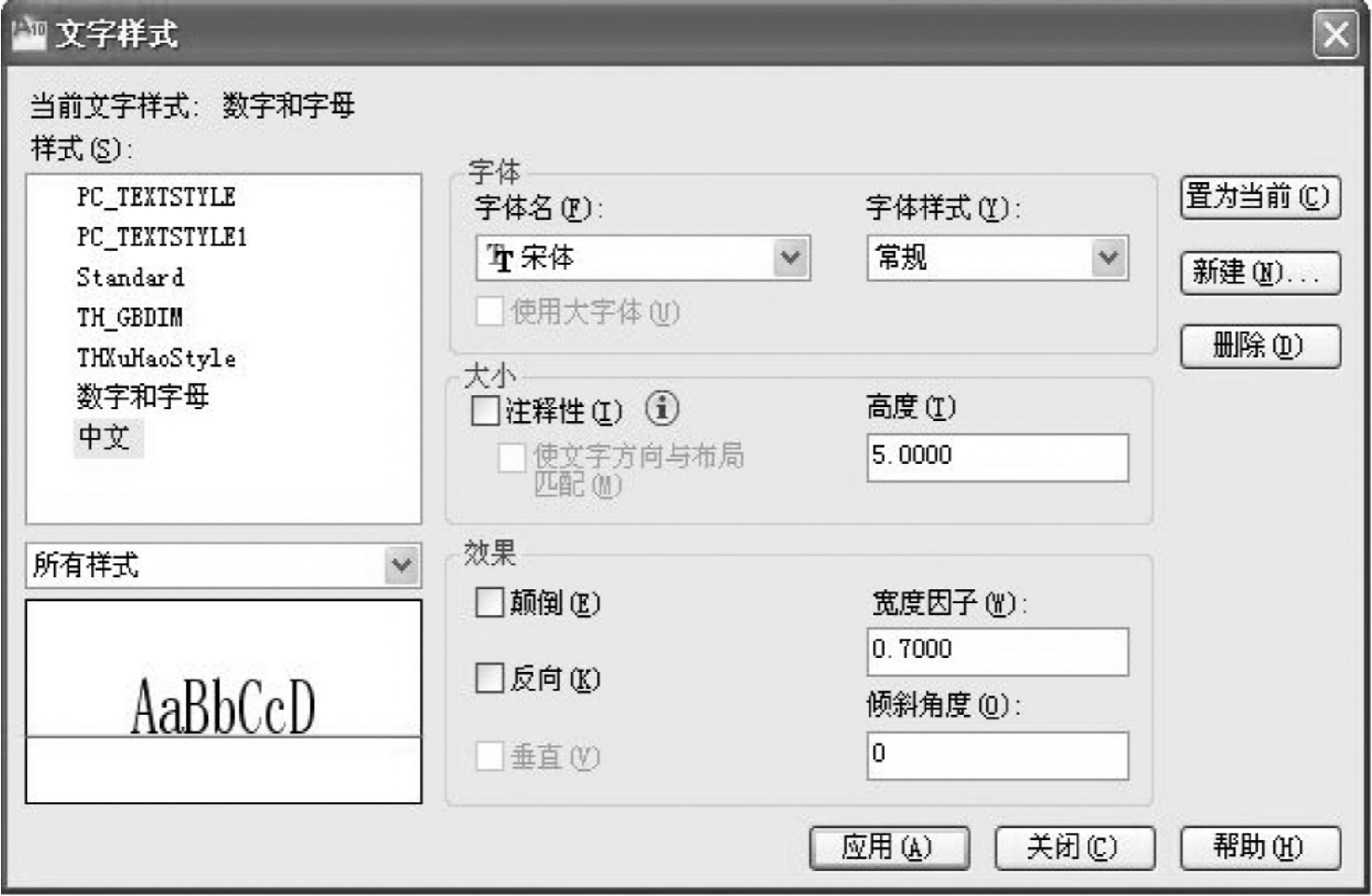
图1-3 图样中汉字的样式
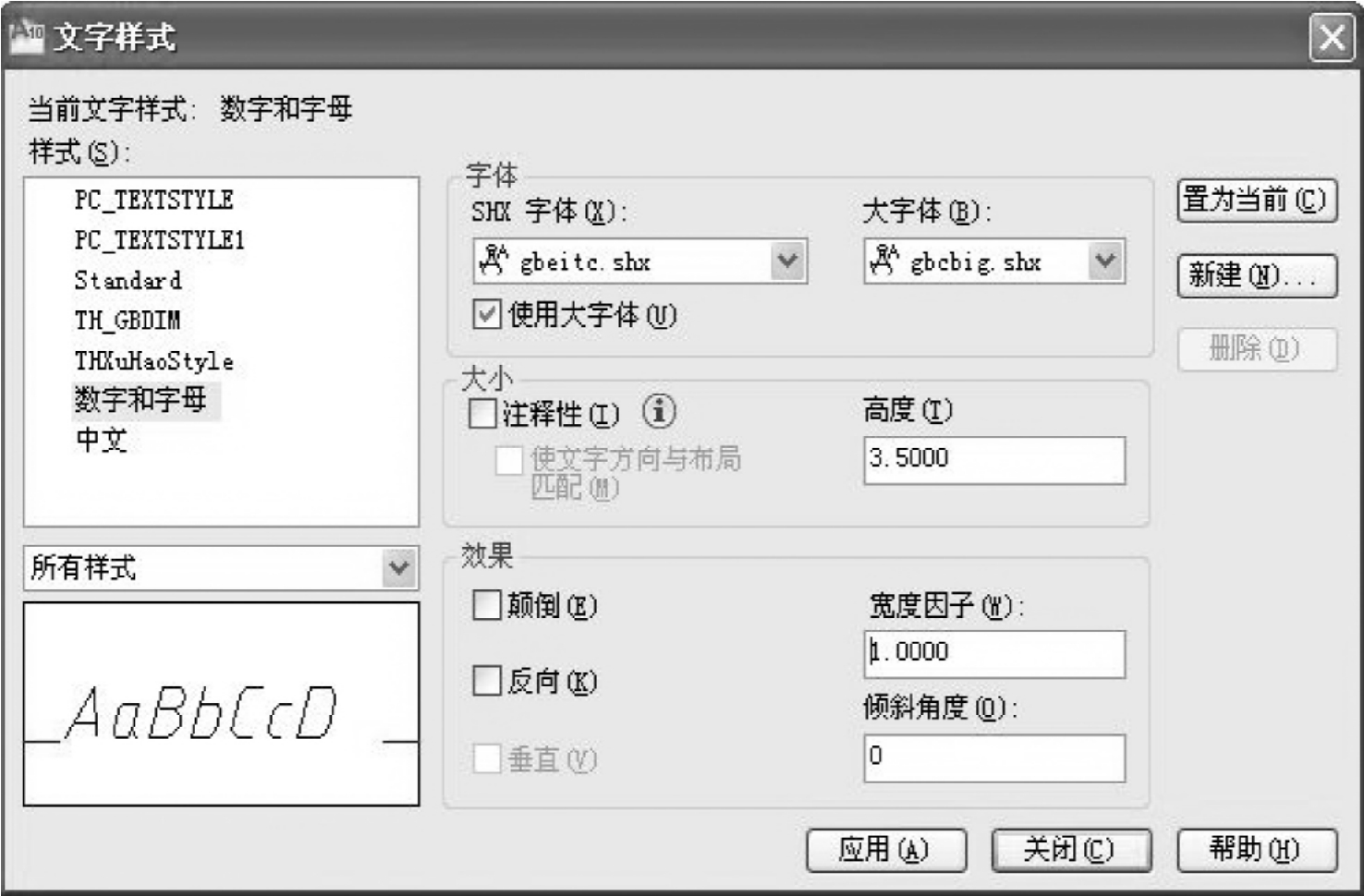
图1-4 图样中数字与字母的样式
3)标注样式的设置建议:
标注样式建议命名“机械制图”,尺寸线与尺寸界线设置见图1-5,符号与箭头的设置见图1-6,尺寸数字样式的设置见图1-7,图样中标注角度尺寸时文字对齐采用ISO标准,见图1-8,图样中尺寸标注数字的精度设置见图1-9。

图1-5 图样中尺寸线和尺寸界线的样式

图1-6 图样中尺寸标注的符号和箭头的样式

图1-7 图样中尺寸数字的样式

图1-8 图样中标注半径尺寸引出时文字对齐采用ISO标准

图1-9 图样中尺寸标注数字的精度设置
4)按照国家标准GB/T 14689技术制图,图纸幅面和格式绘制A3幅面的边框和图框,参照图1-10。
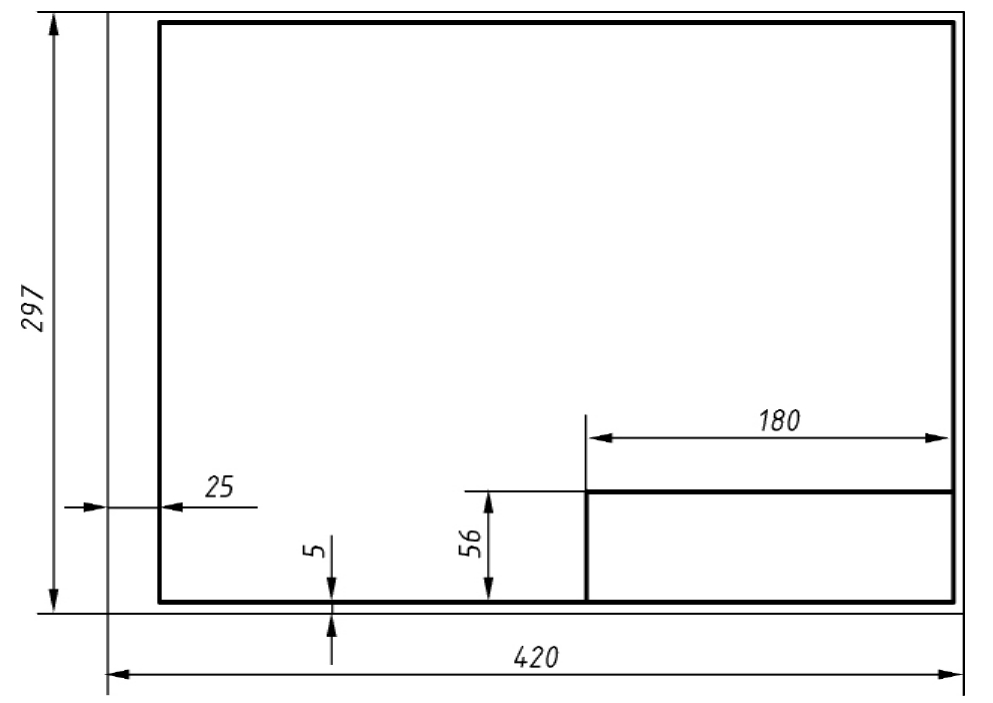
图1-10 A3幅面图纸格式及尺寸
5)按照GB/T 10609.1技术制图国家标准,参照图1-11或按照工程制图教材参考格式绘制标题栏。
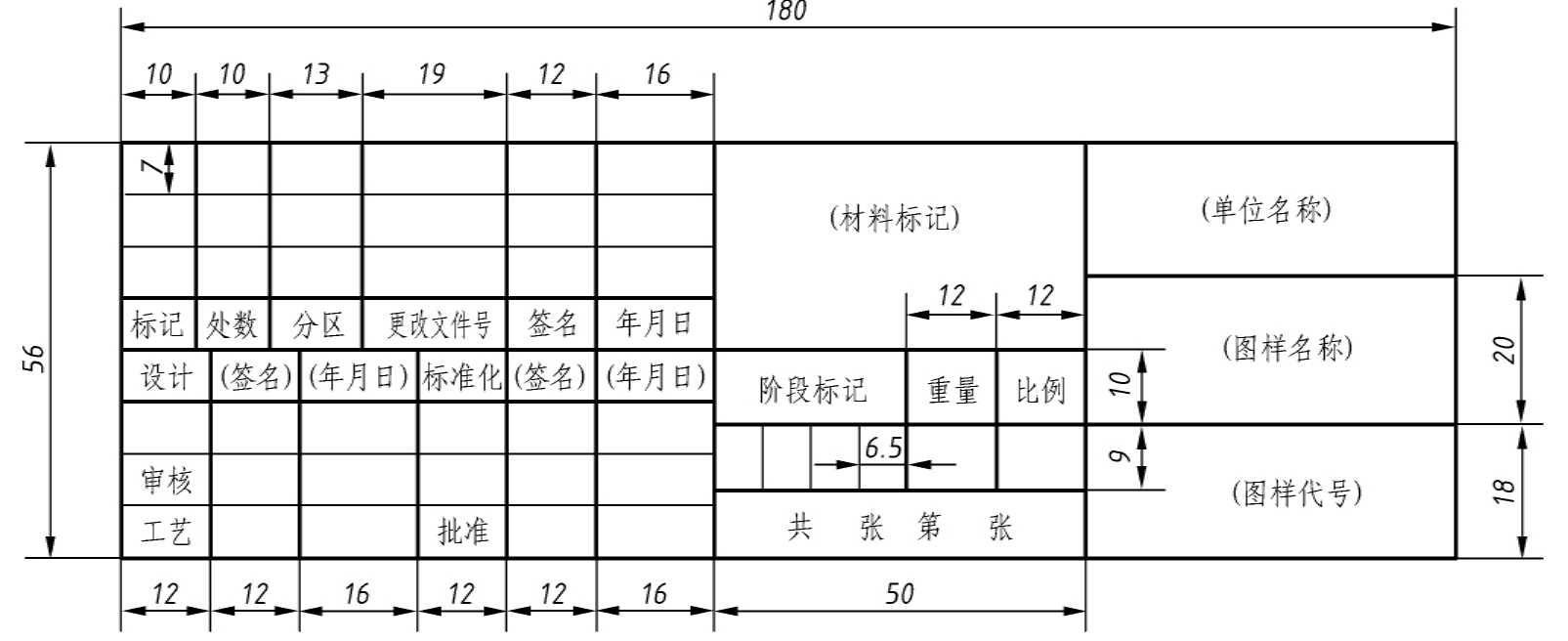
图1-11 标题栏
6)选择要抄画的平面图形,逐个抄画。图1-15为某学生设计的长条课桌的两面投影图,图1-16~图1-27是常见的机械平面图形,抄画的目的在于练习直线、圆弧等基本绘图操作,图1-28~图1-38所示的机械平面图形通过阵列绘制的图形较多,供读者练习图样中相同结构的复制技巧;图1-39~图1-61是机械图样中圆弧连接绘图练习平面图形,图1-62为机械链轮平面图;图1-63为飞机构型图,以启发读者自行设计平面图形;图1-64和图1-65为螺母和螺栓的多面正投影图,练习快速准确绘制这些二维图形,为后续绘制工程图样打好基础。
7)将几个平面图形均匀布置在A3幅面的图框内,图框尺寸参照图1-10。
8)打印输出,单击工具栏上的“打印”按钮或在“文件”菜单中单击打印选项,打开打印参数设置对话框,见图1-12。
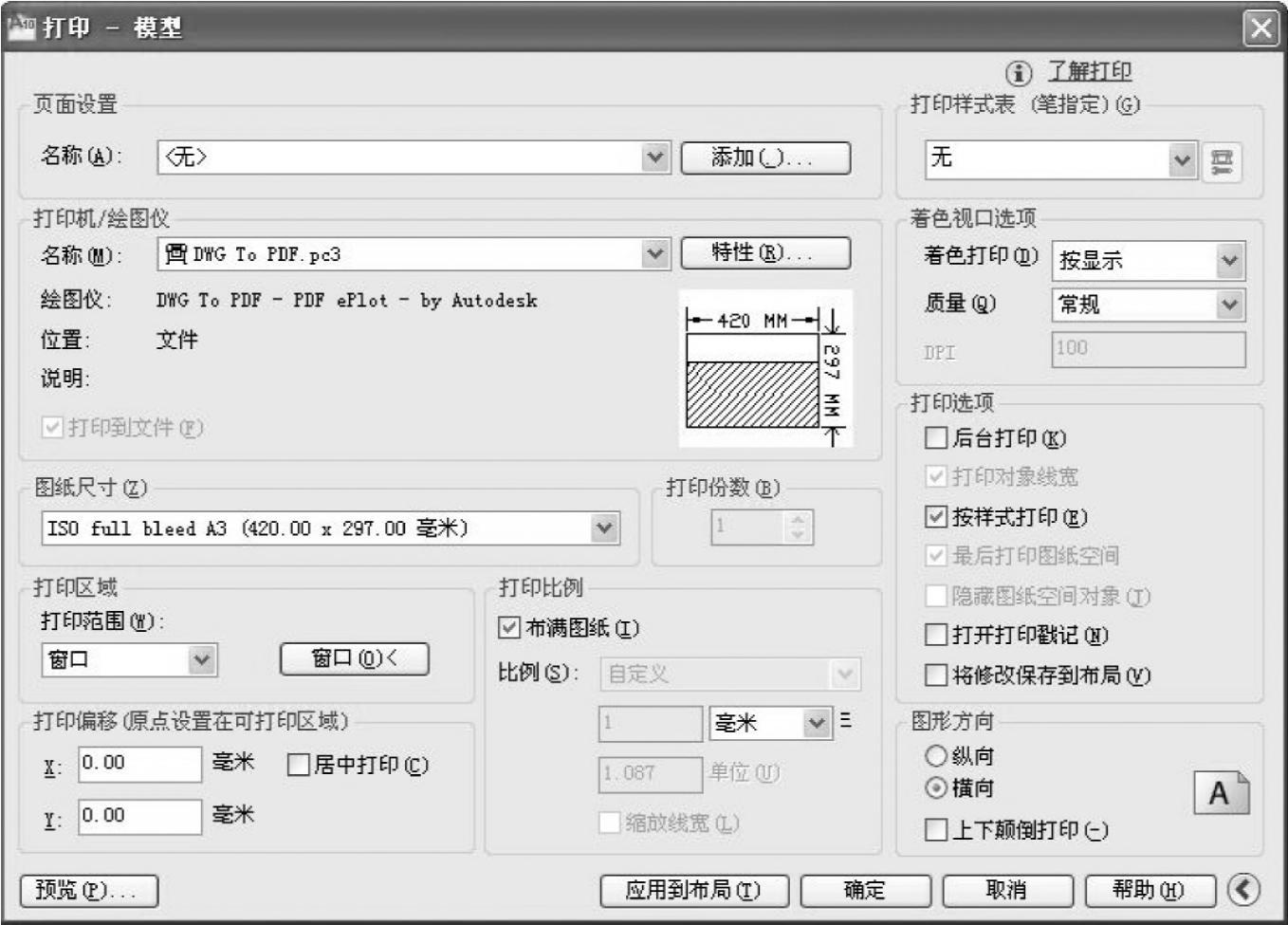
图1-12 打印参数设置对话框
9)将在计算机屏幕上绘制的图形打印到图纸上,如图1-13。打印参数设置参照图1-14,打印机/绘图仪的设置应查看实验时使用的当前设备。
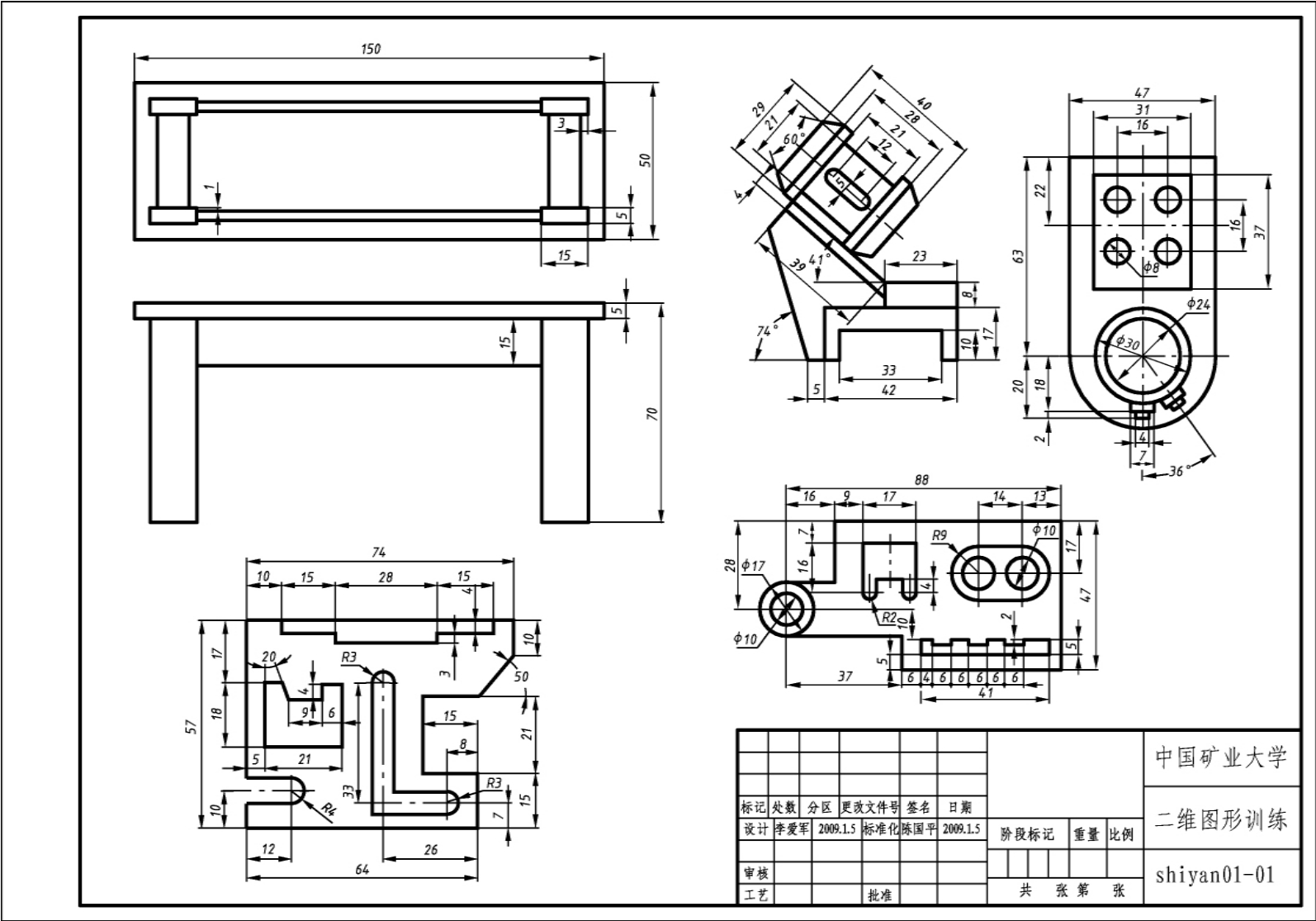
图1-13 实验一完成的作业样图

图1-14 实验一的打印参数设置示例
10)请实验指导教师审阅。
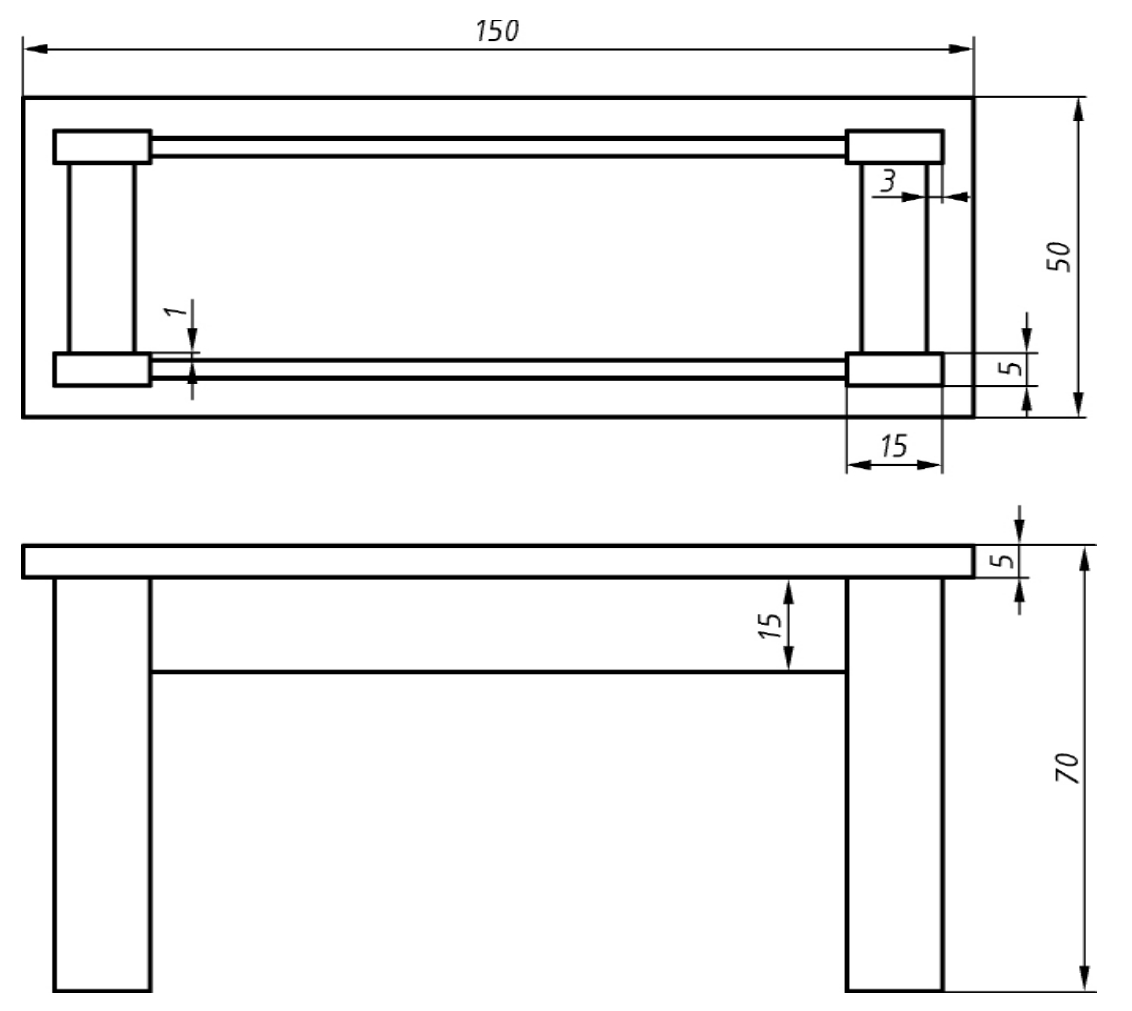
图1-15 长条课桌的两面投影图
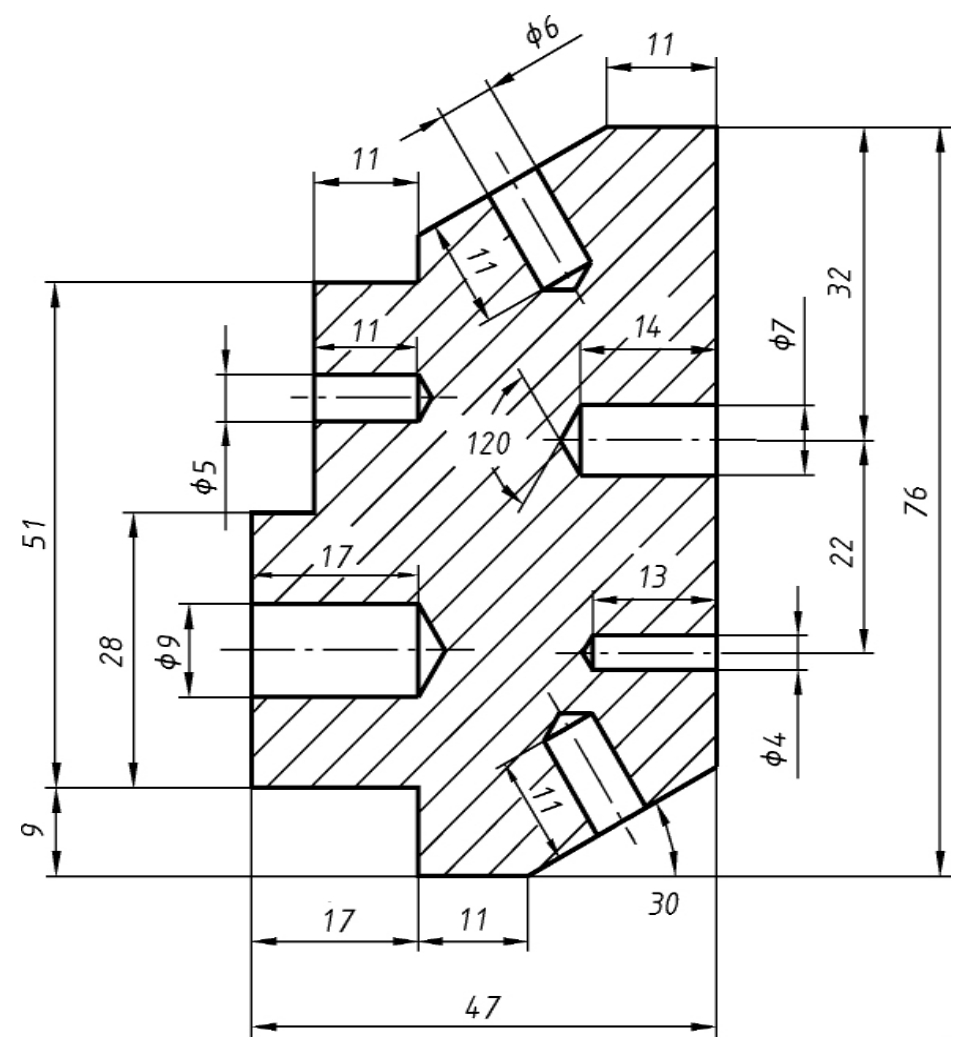
图1-16 机械平面图形

图1-17 机械平面图形
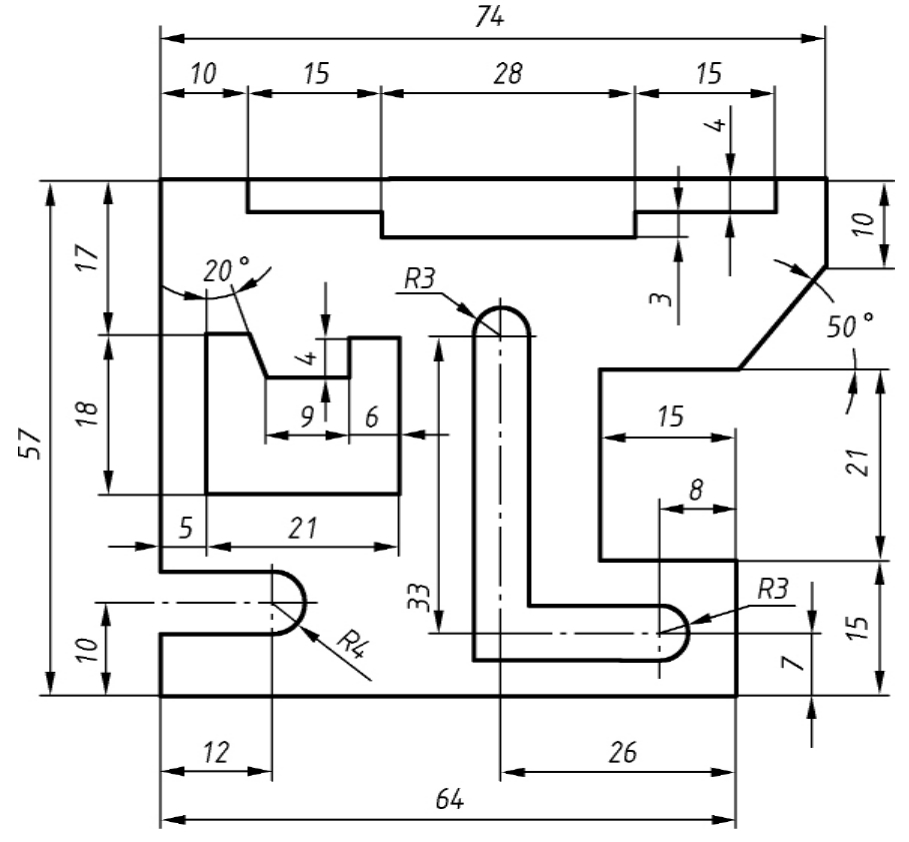
图1-18 机械平面图形
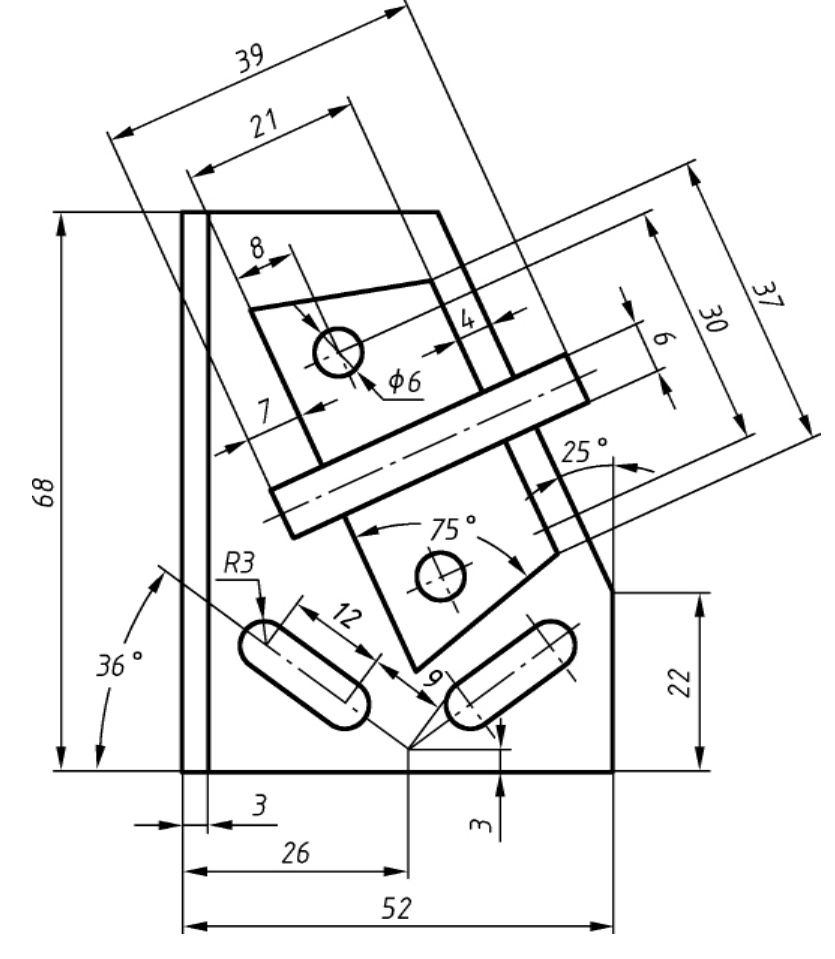
图1-19 机械平面图形
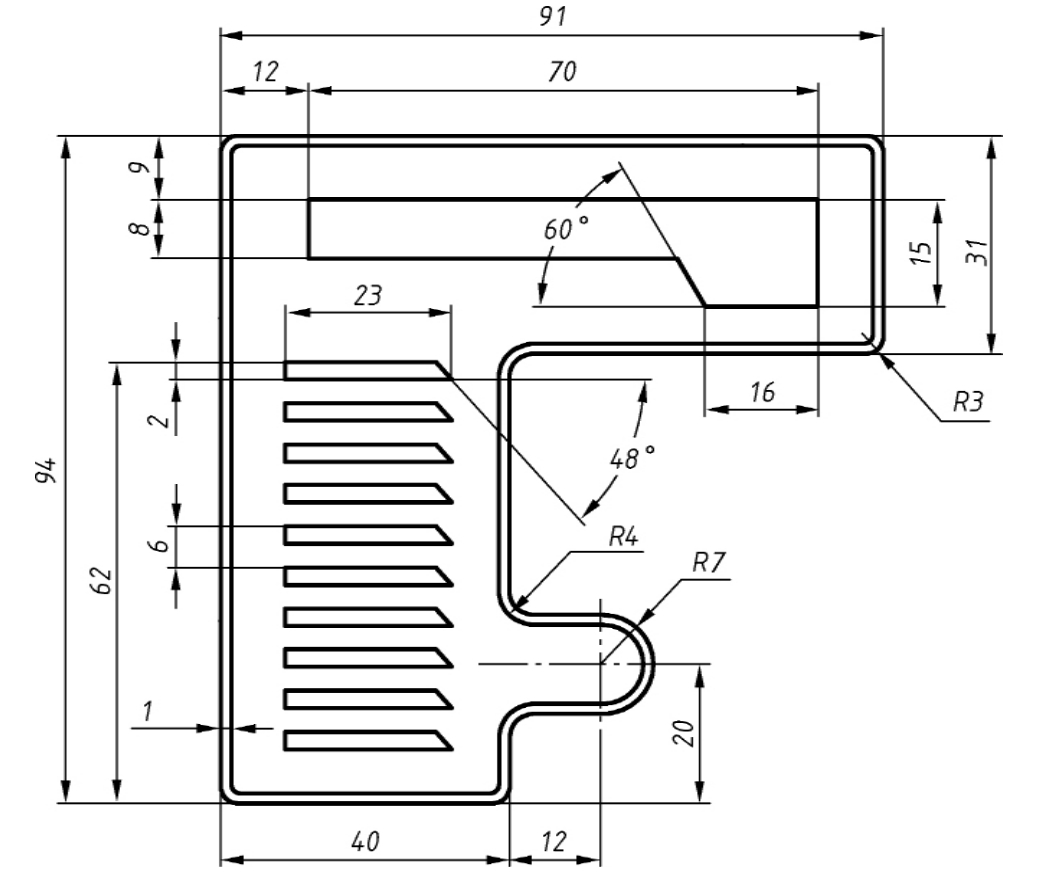
图1-20 机械平面图形
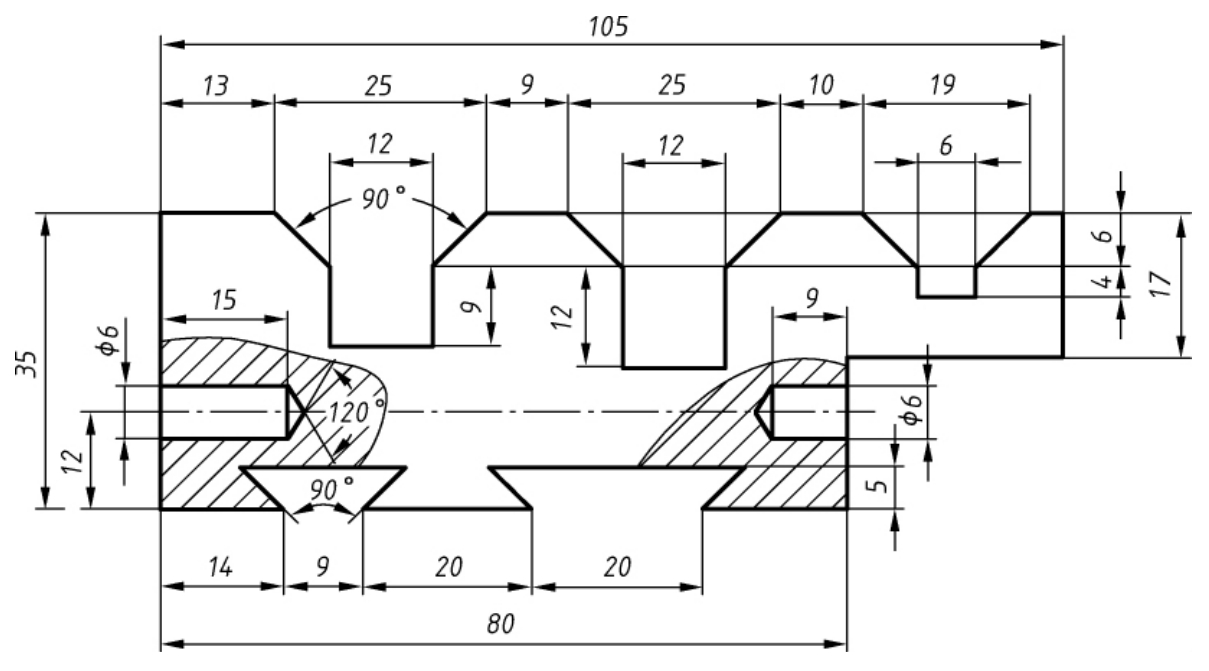
图1-21 机械平面图形
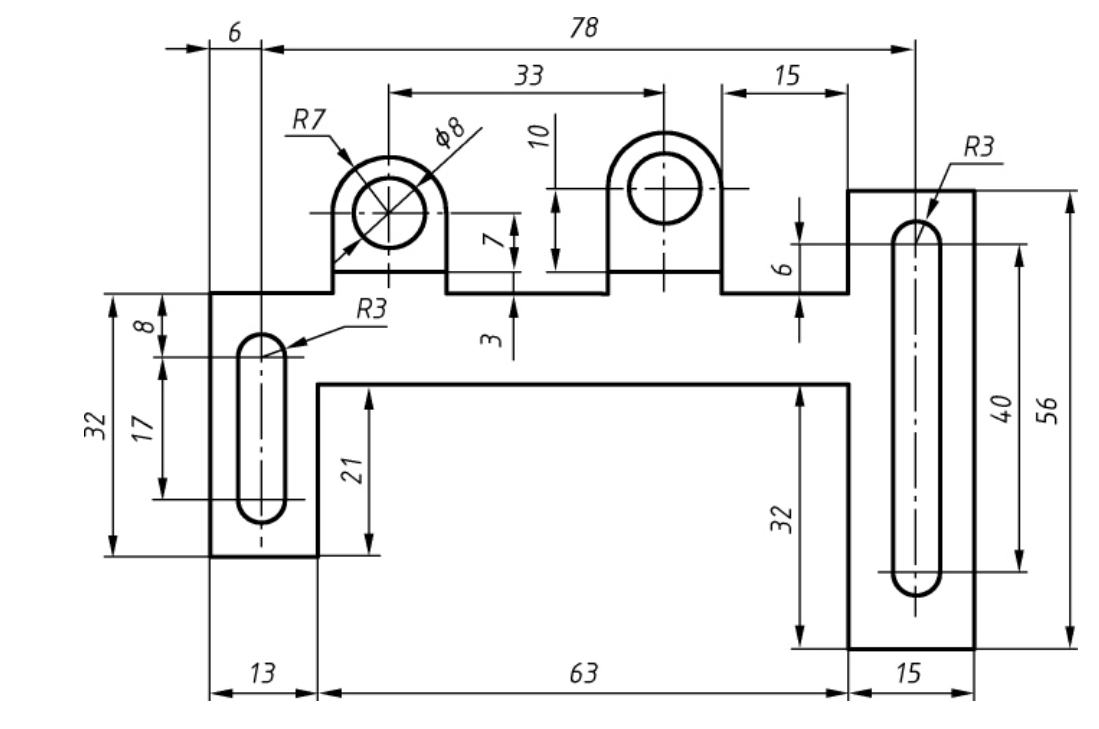
图1-22 机械平面图形
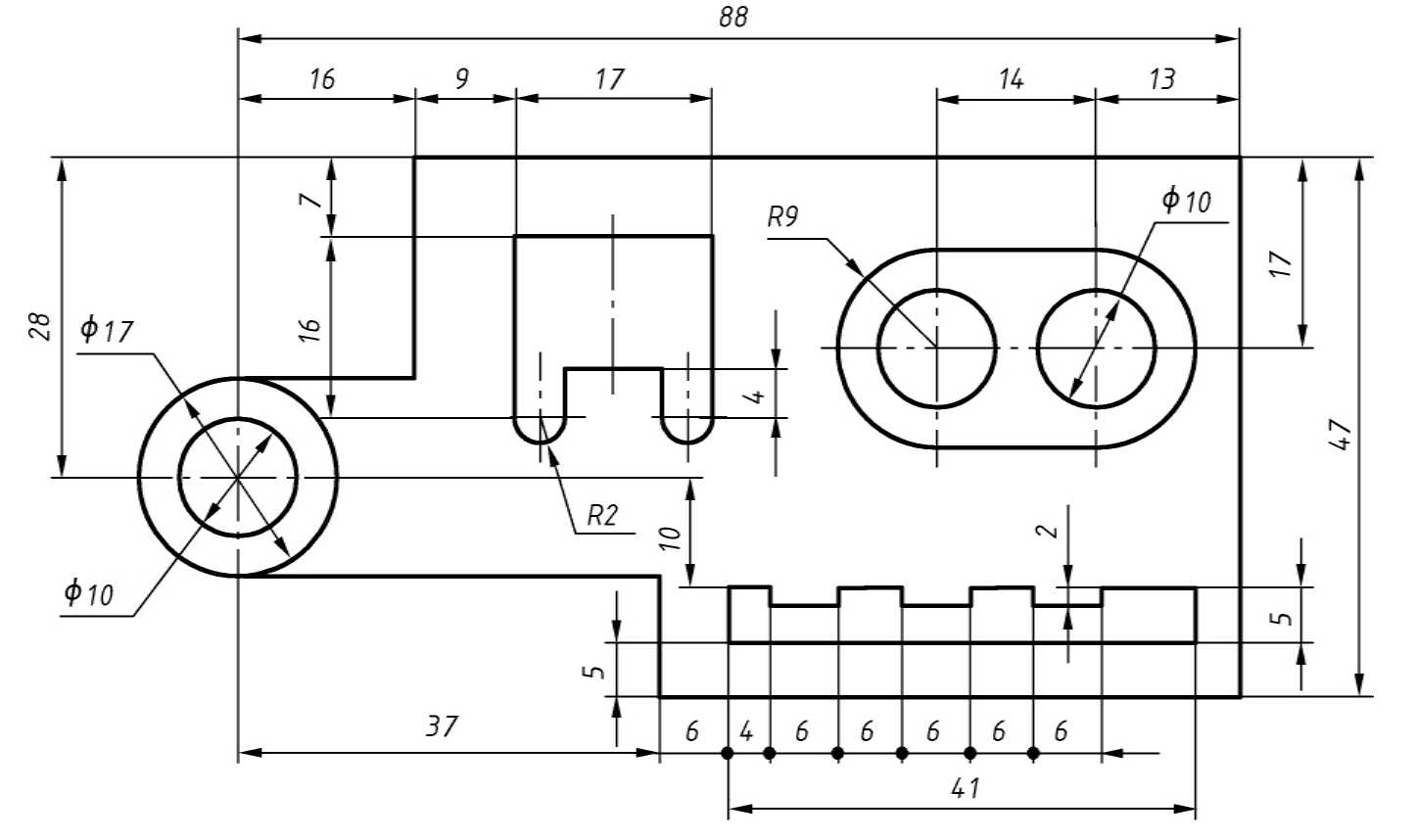
图1-23 机械平面图形

图1-24 机械平面图形
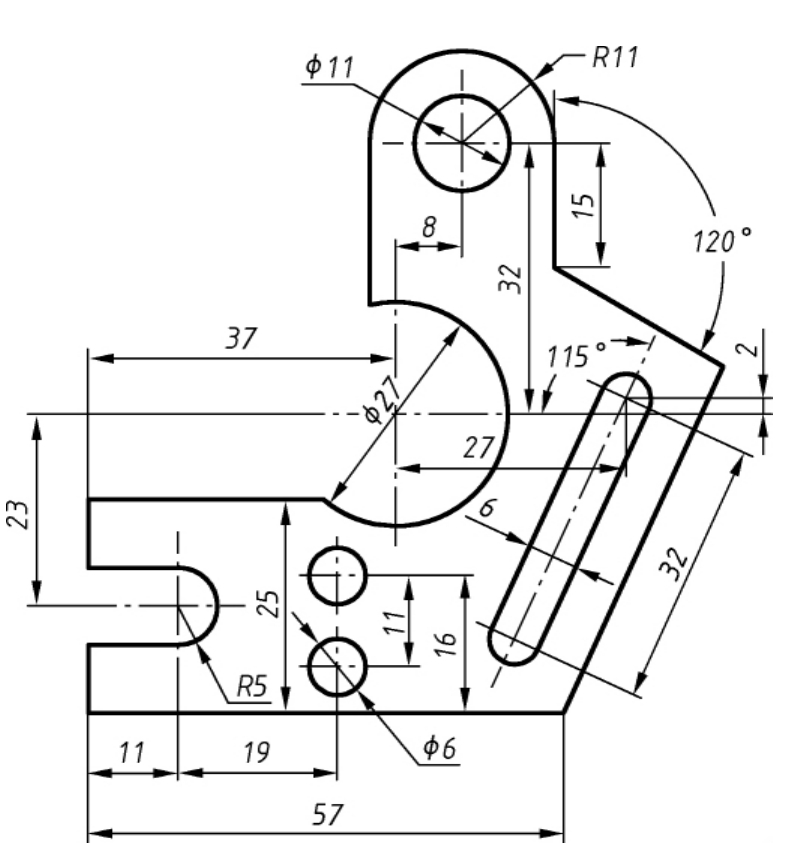
图1-25 机械平面图形

图1-26 机械平面图形

图1-27 机械平面图形
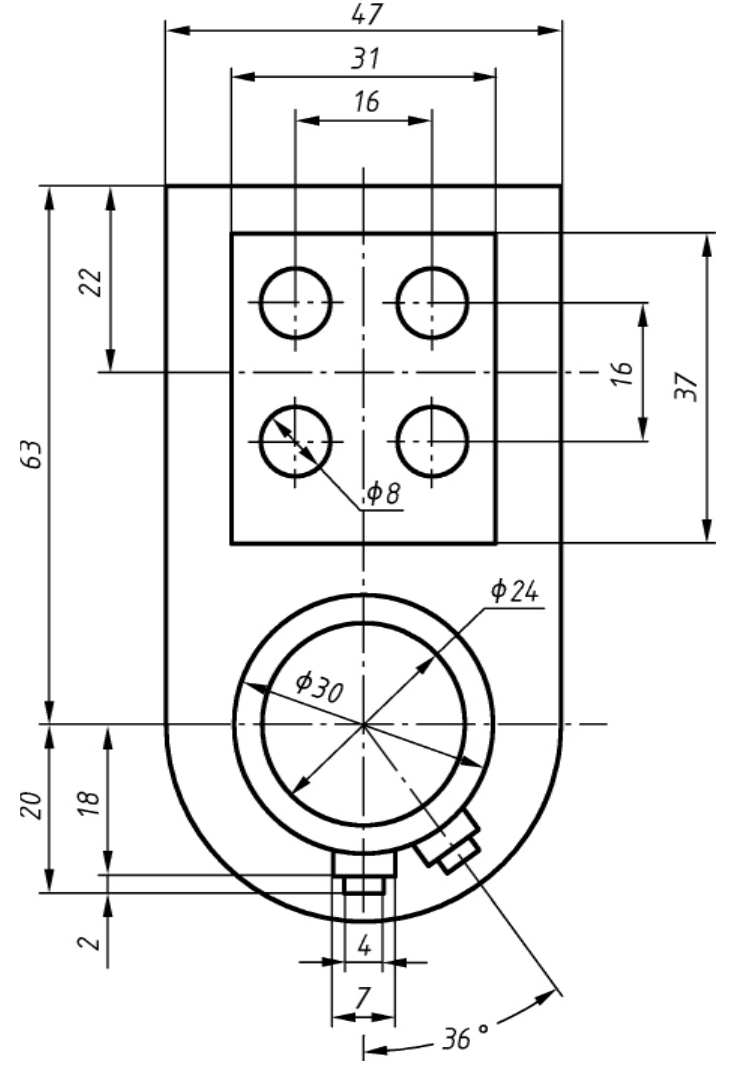
图1-28 机械平面图形
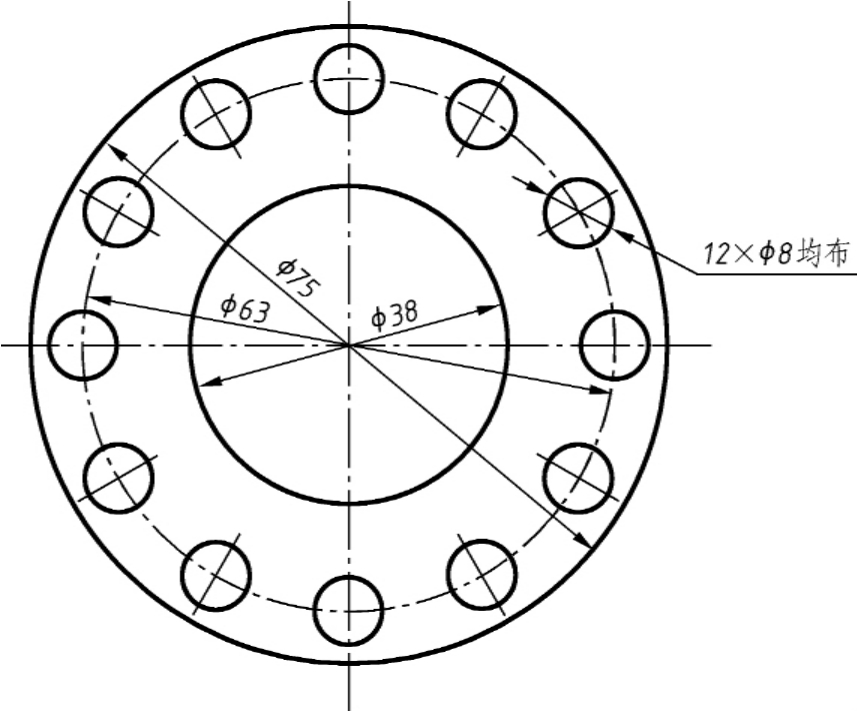
图1-29 机械平面图形
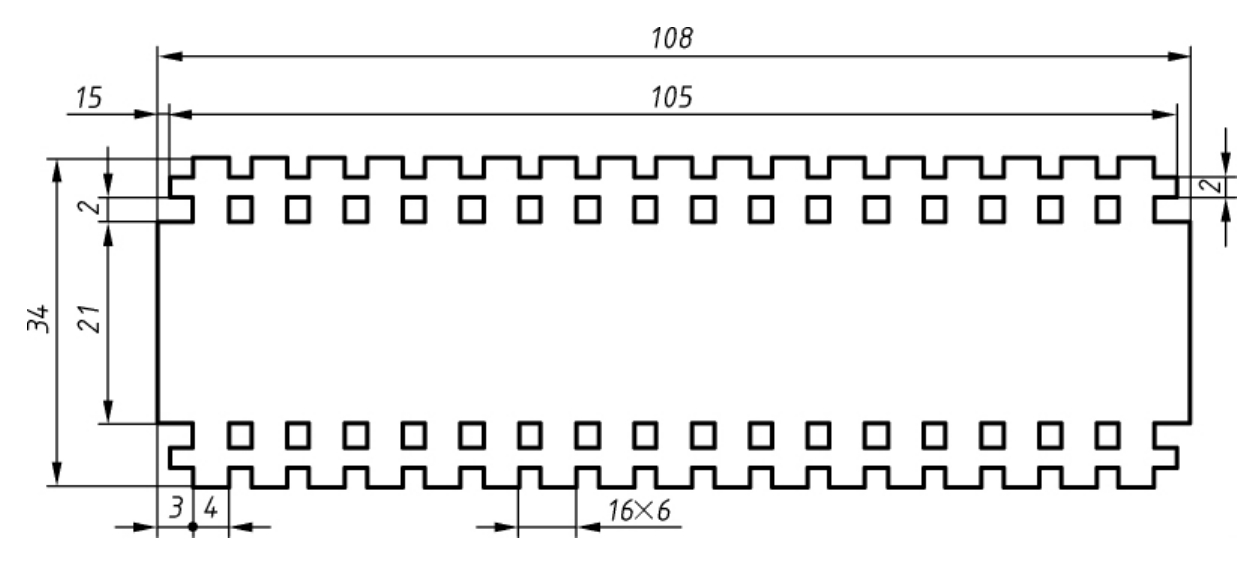
图1-30 机械平面图形
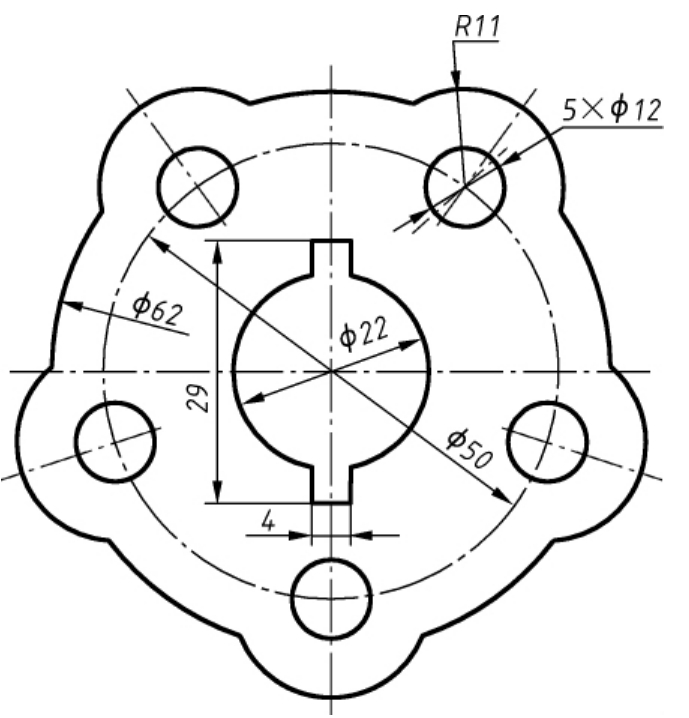
图1-31 机械平面图形
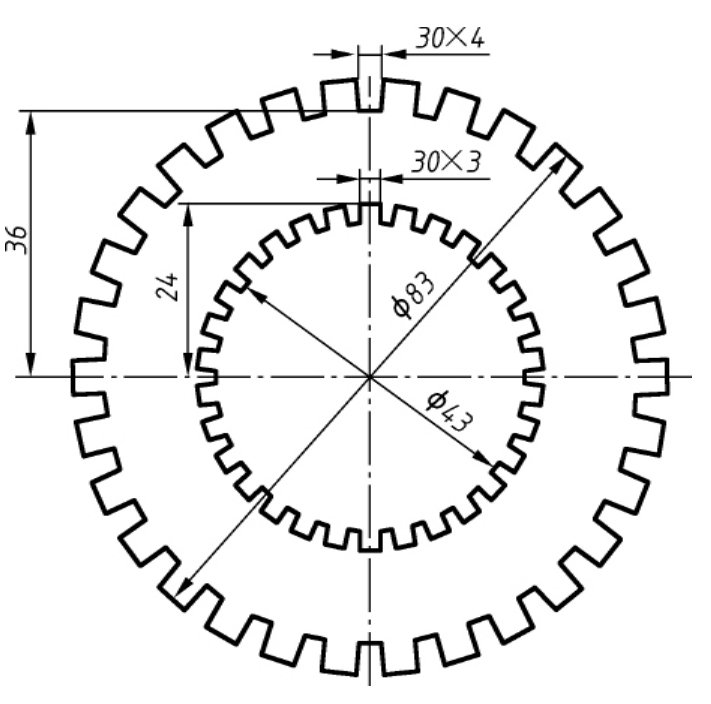
图1-32 机械平面图形
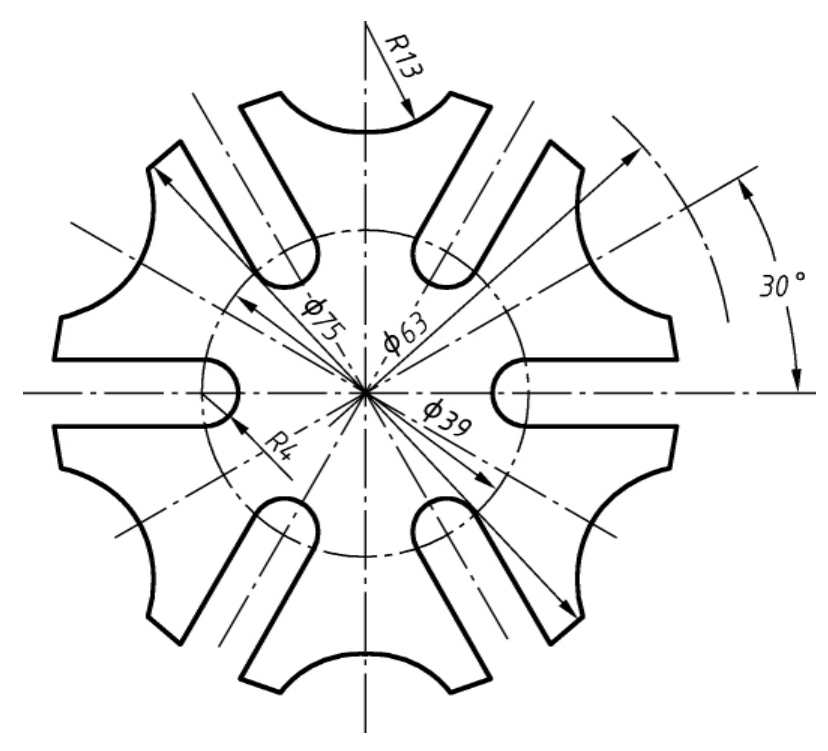
图1-33 机械平面图形
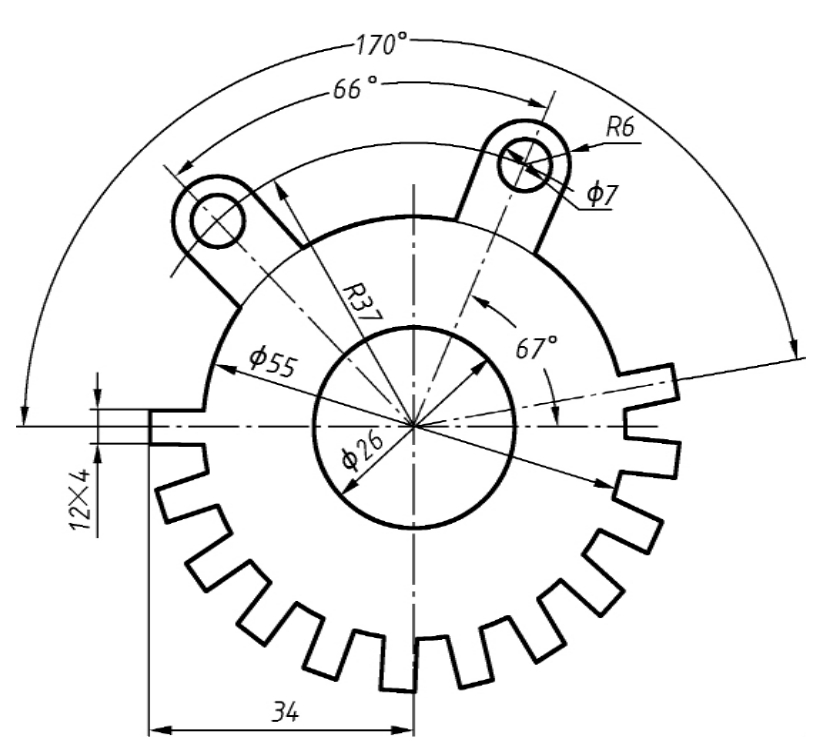
图1-34 机械平面图形

图1-35 机械平面图形

图1-36 机械平面图形
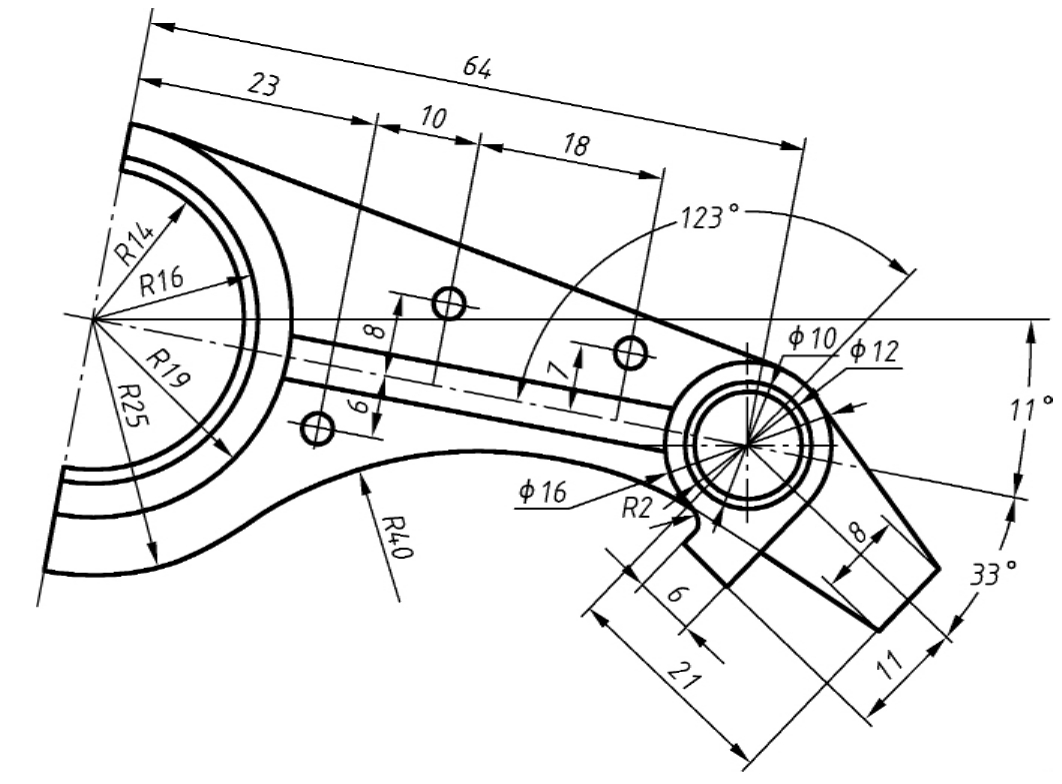
图1-37 机械平面图形
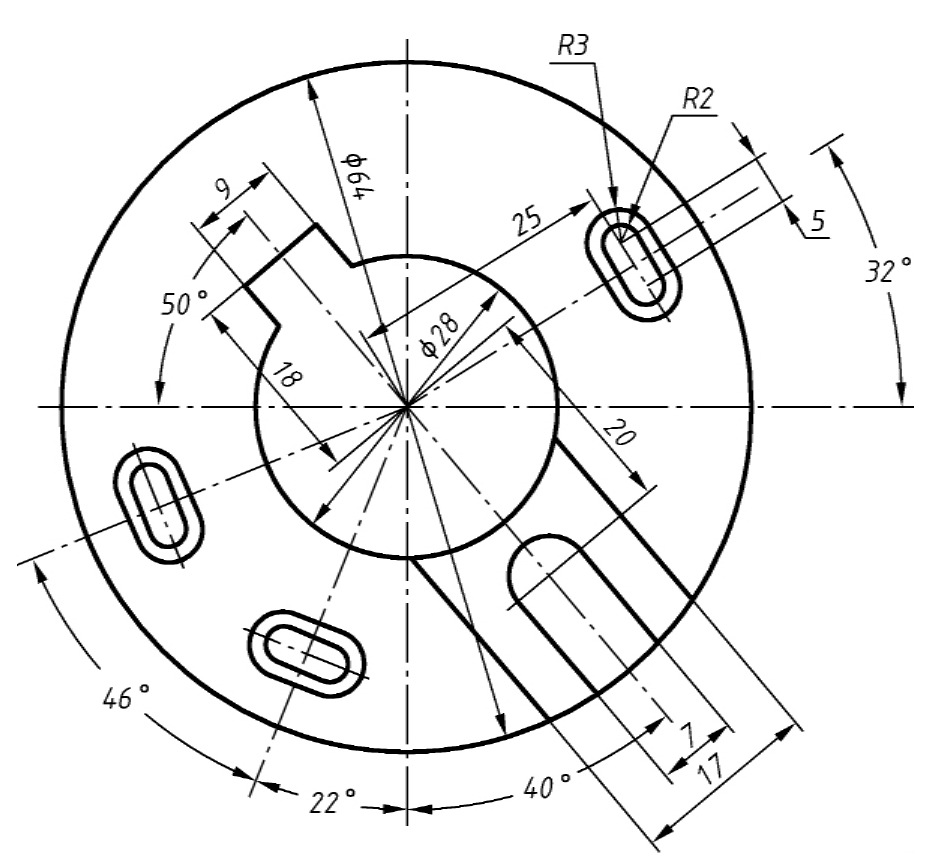
图1-38 机械平面图形
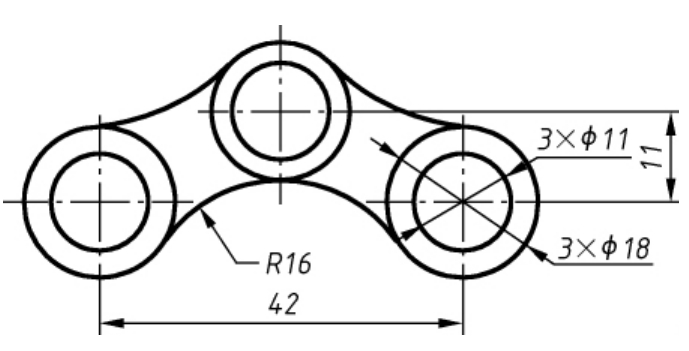
图1-39 机械平面图形
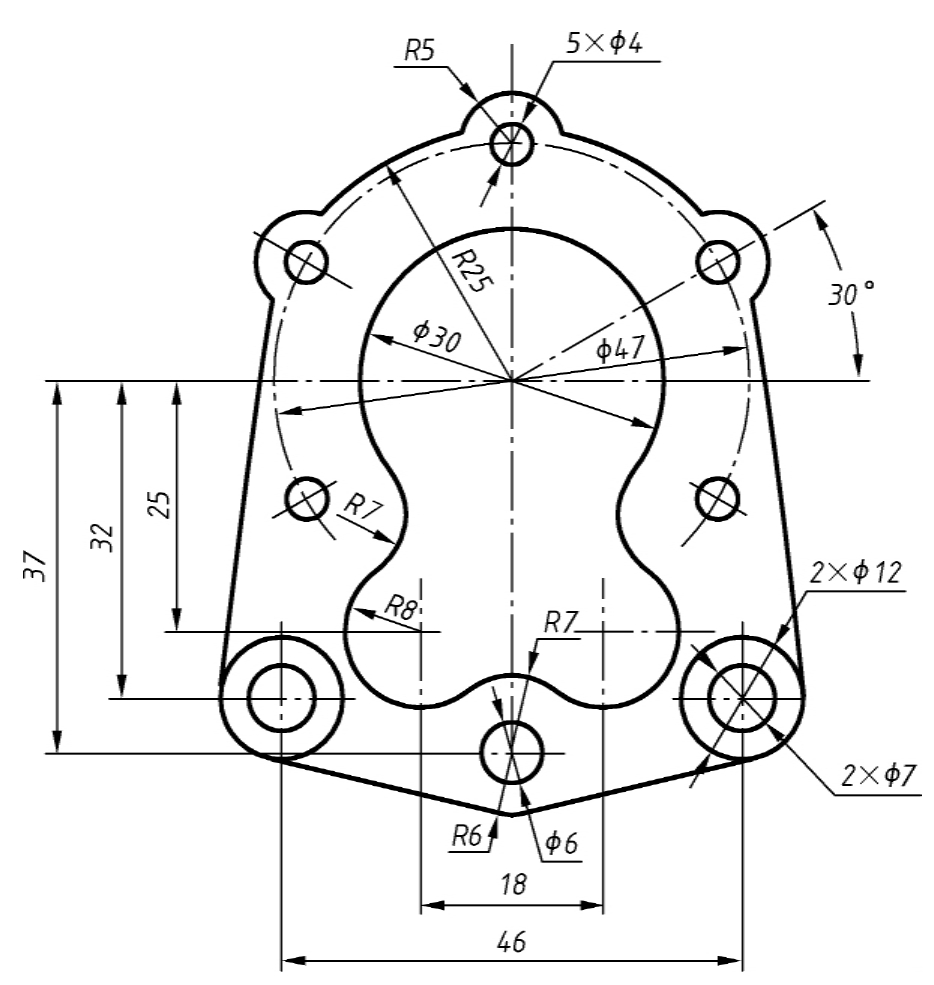
图1-40 机械平面图形

图1-41 机械平面图形
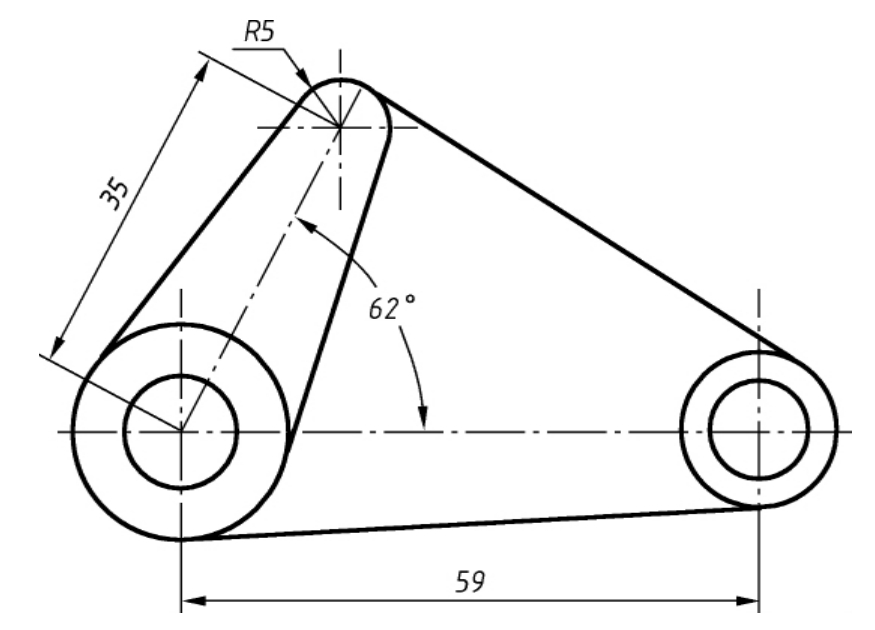
图1-42 机械平面图形
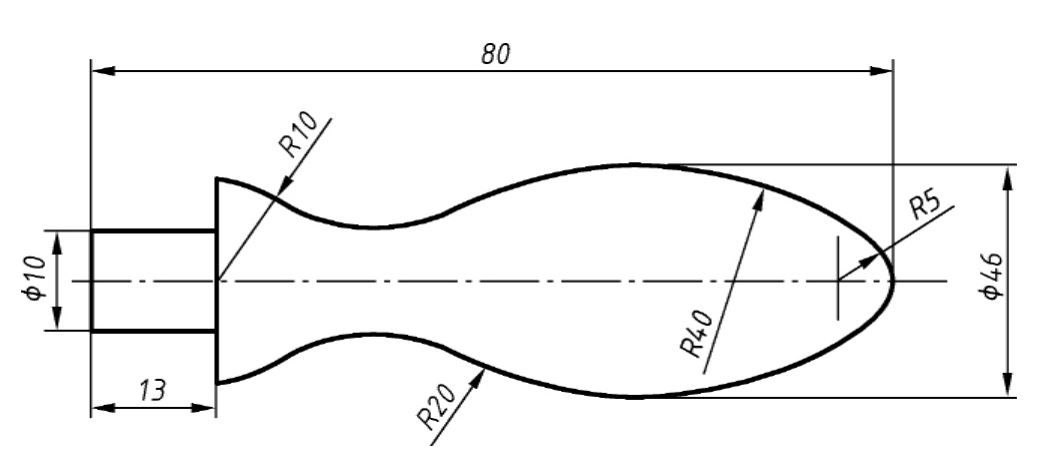
图1-43 机械平面图形
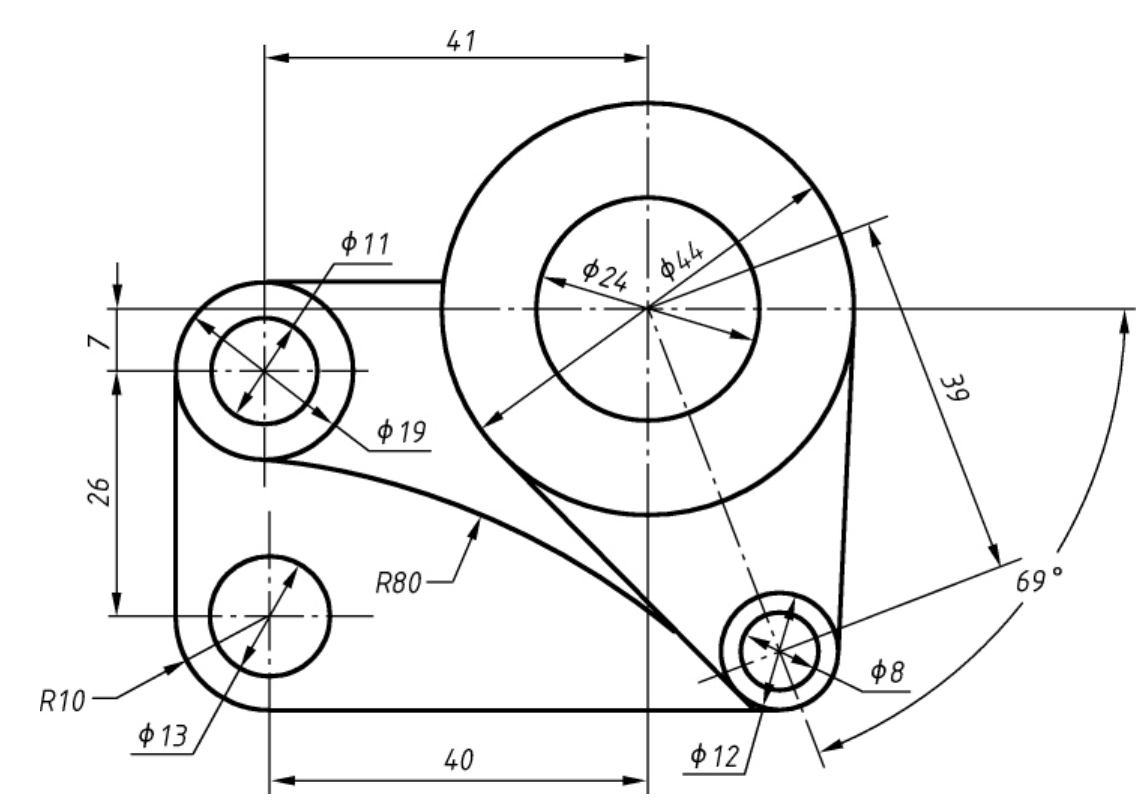
图1-44 机械平面图形
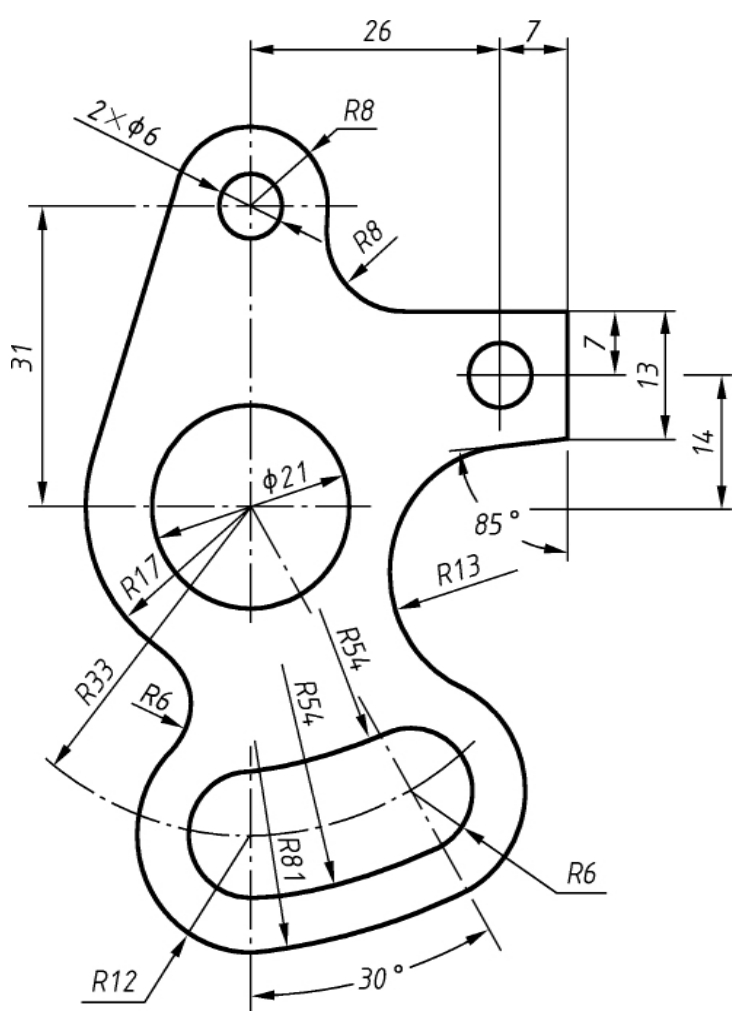
图1-45 机械平面图形
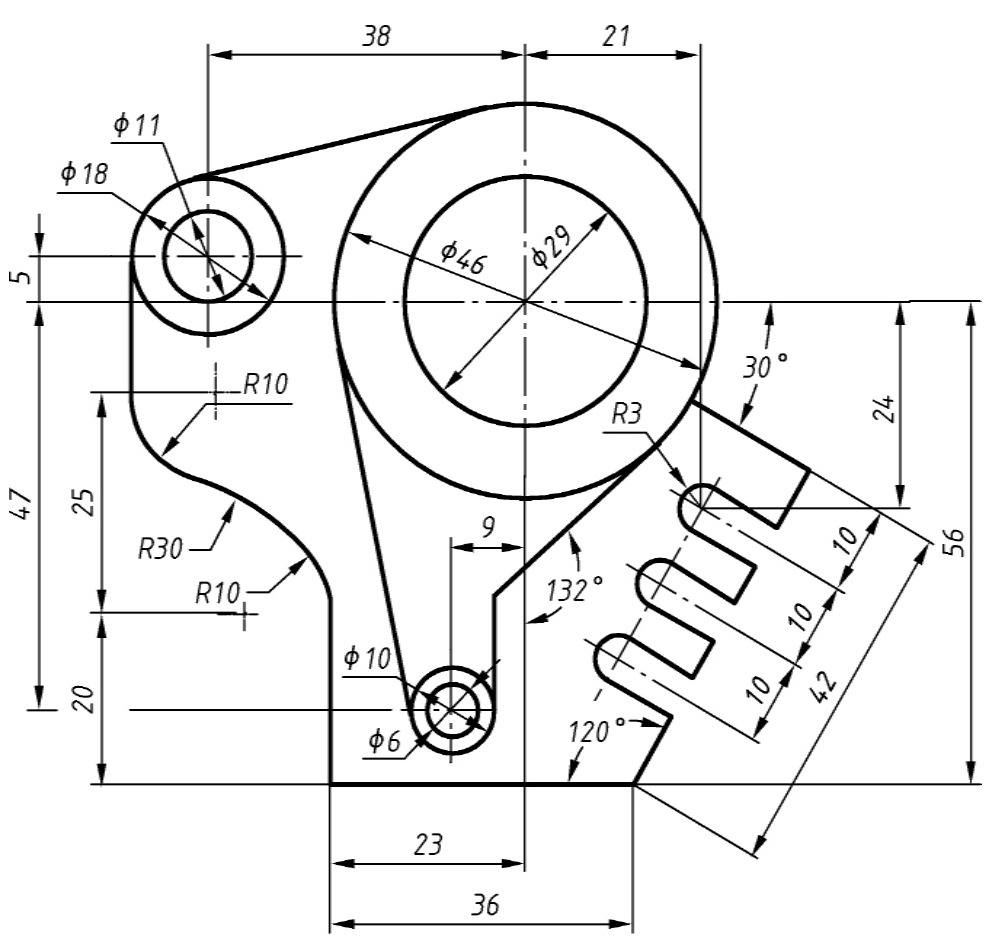
图1-46 机械平面图形
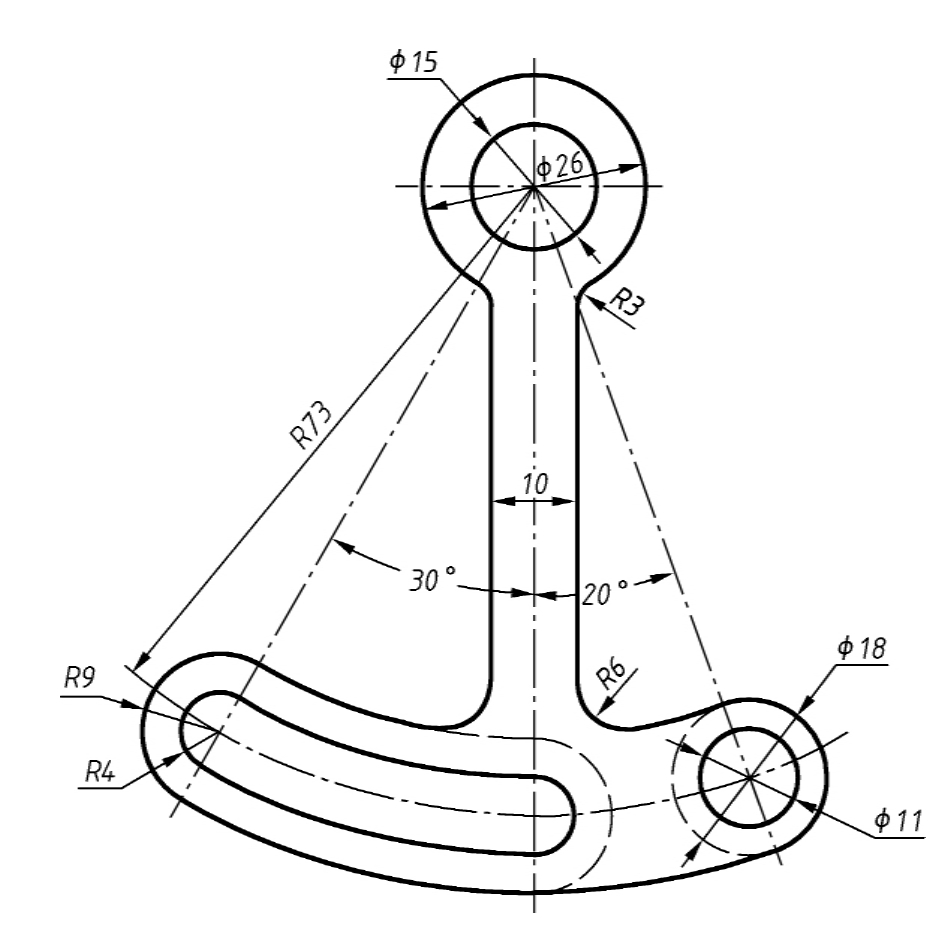
图1-47 机械平面图形
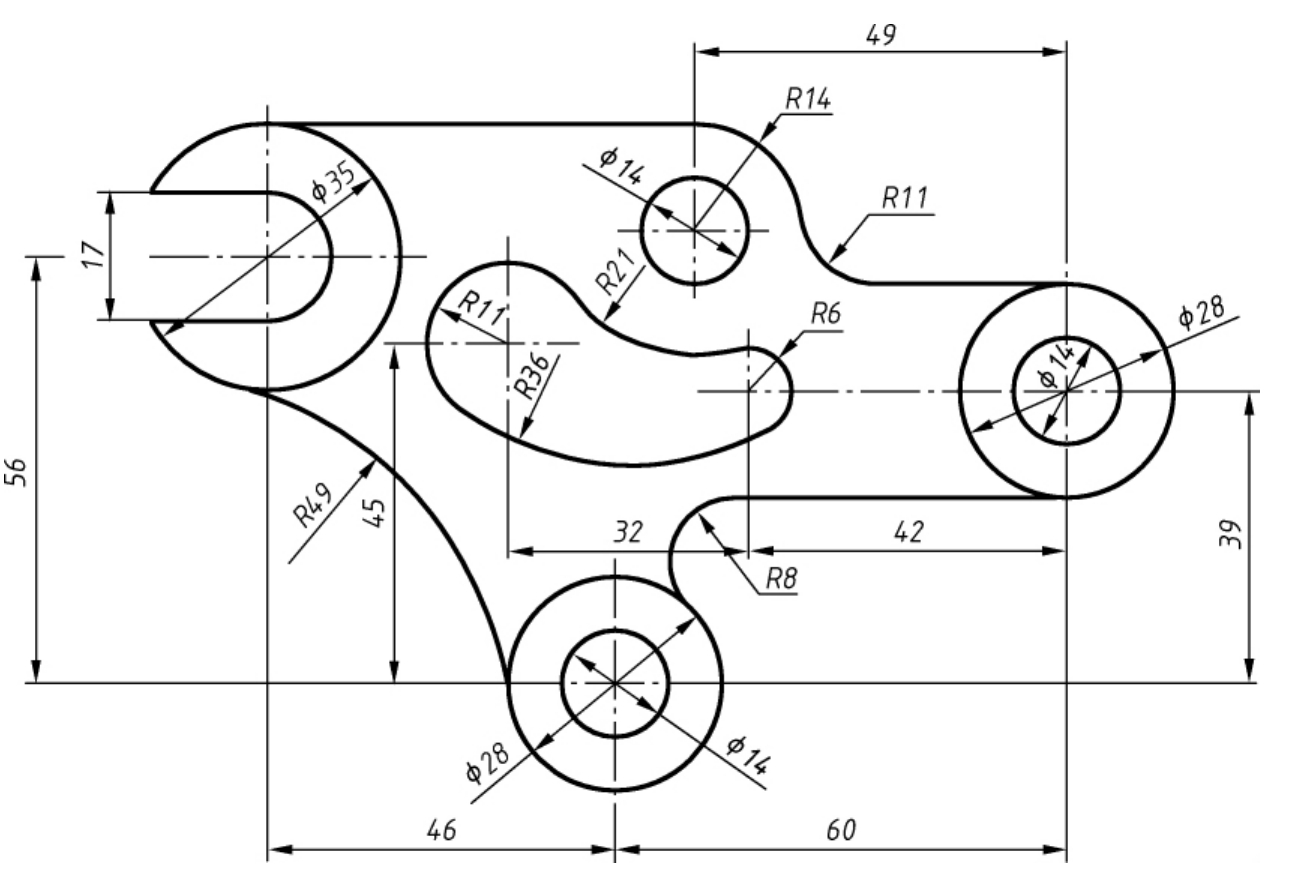
图1-48 机械平面图形
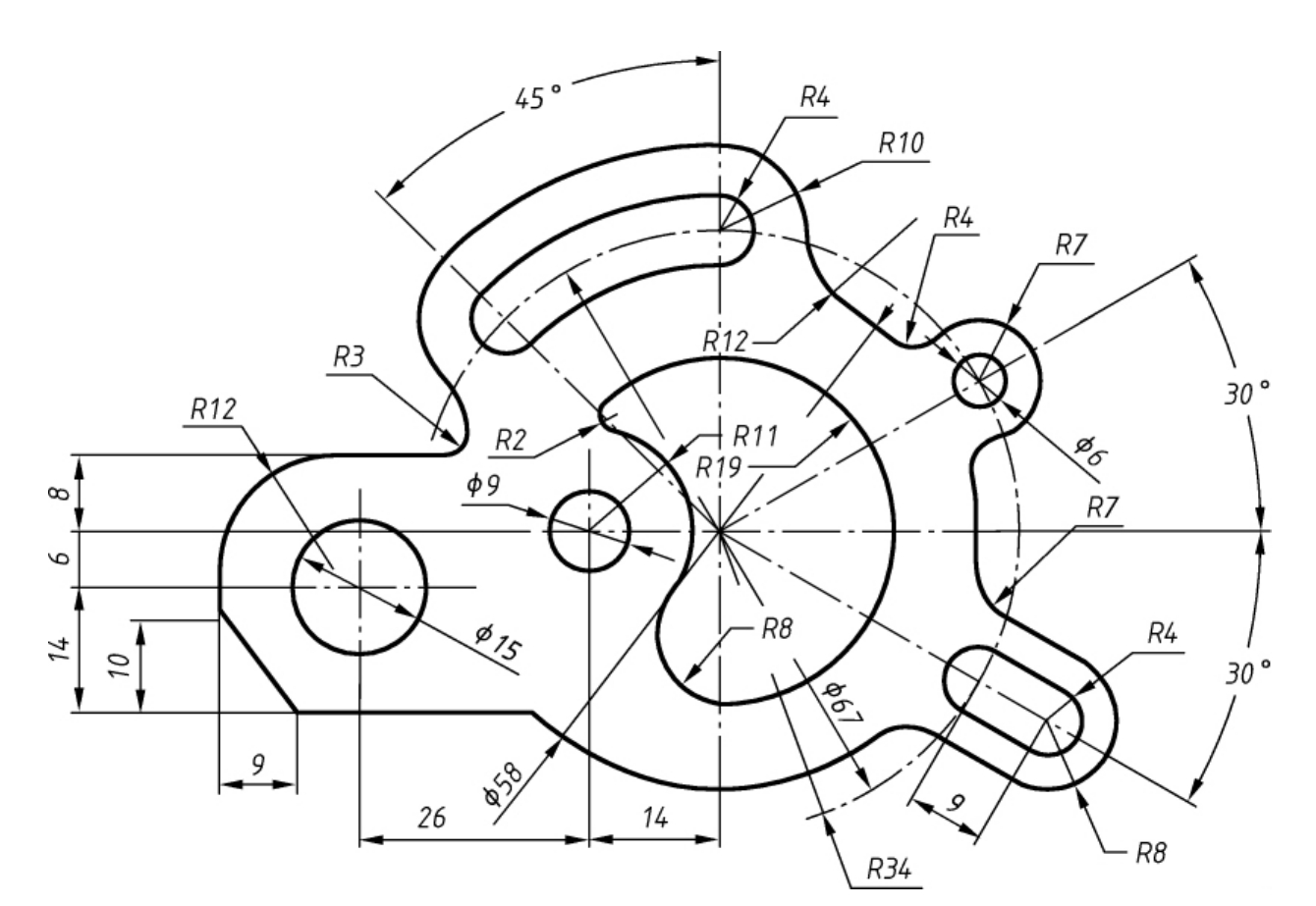
图1-49 机械平面图形
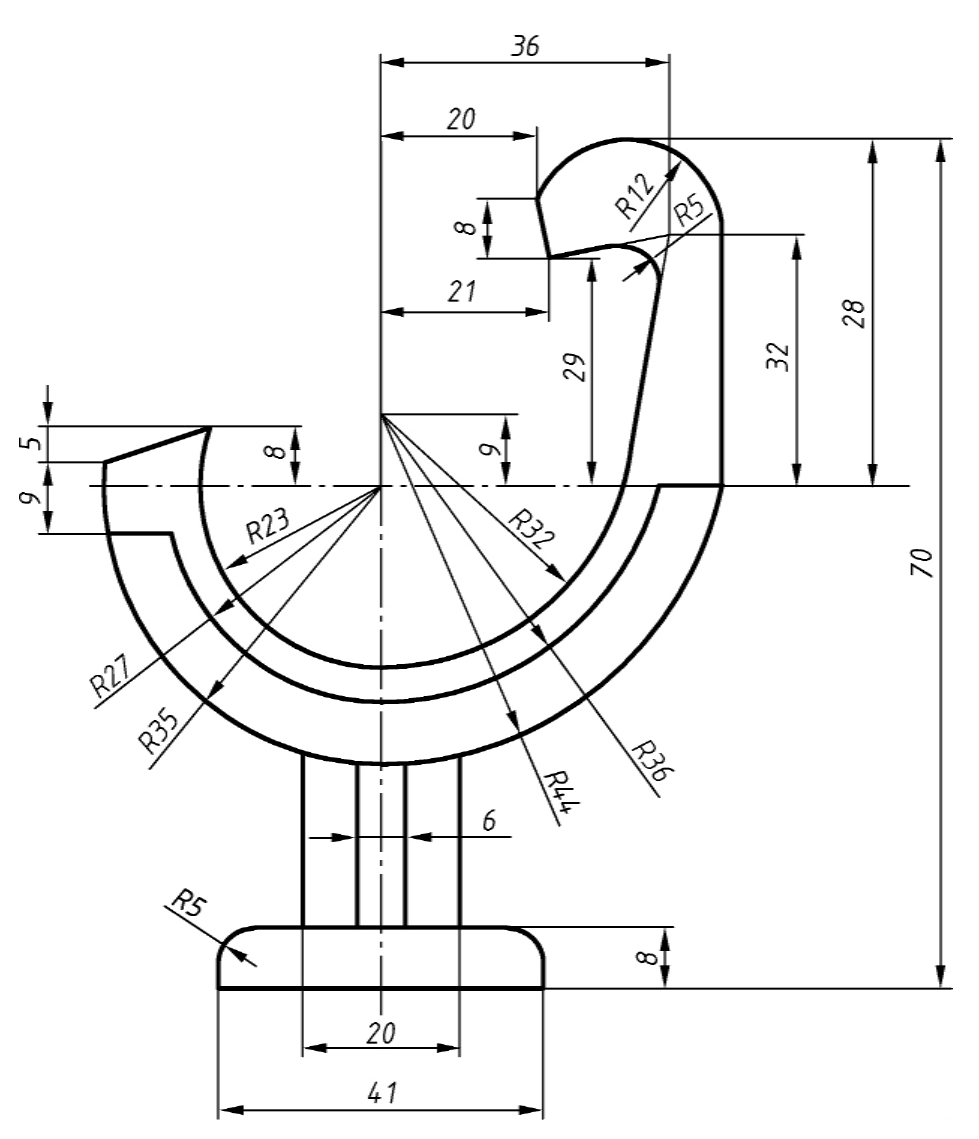
图1-50 机械平面图形
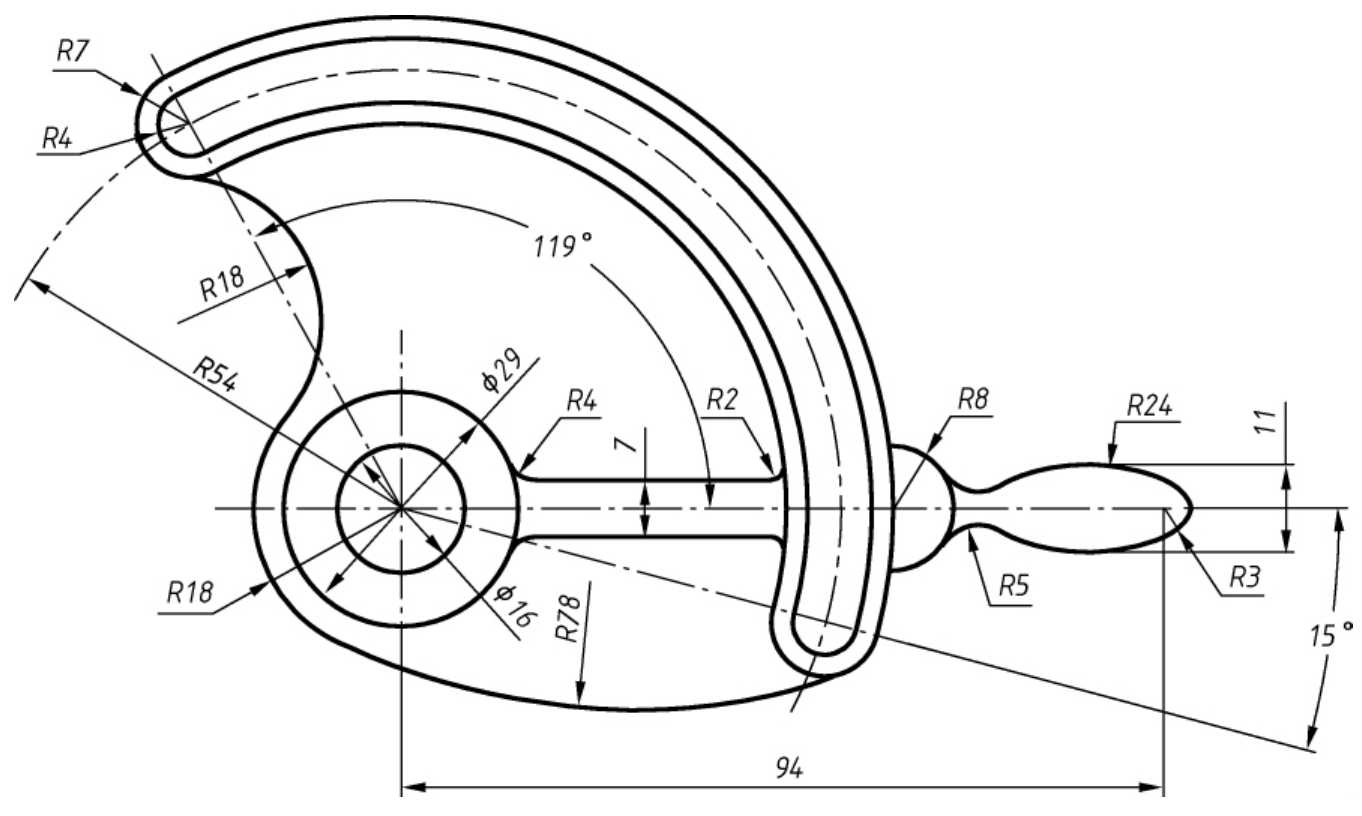
图1-51 机械平面图形

图1-52 机械平面图形
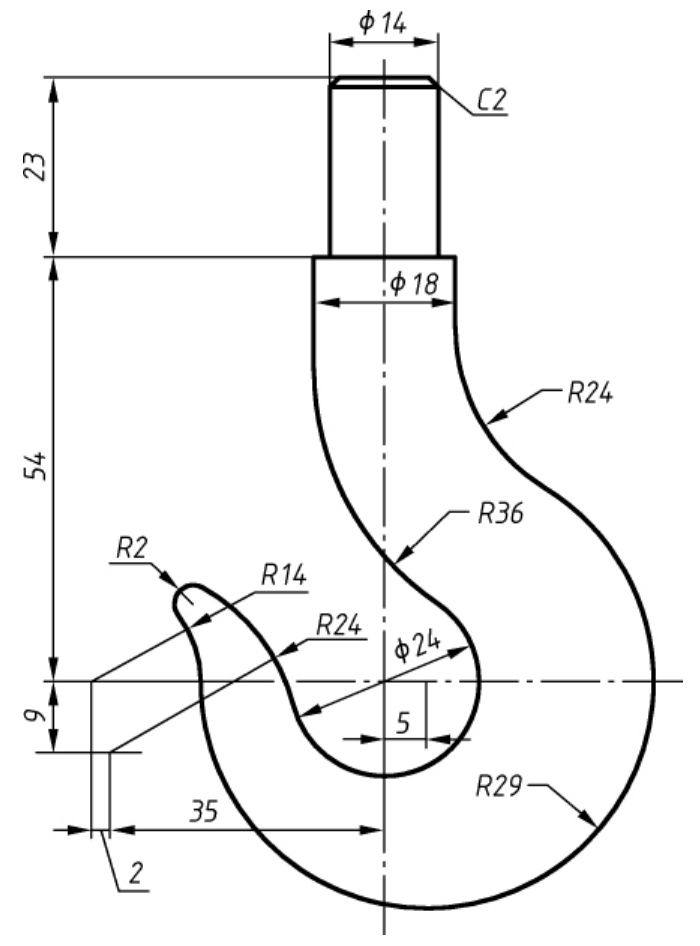
图1-53 机械平面图形
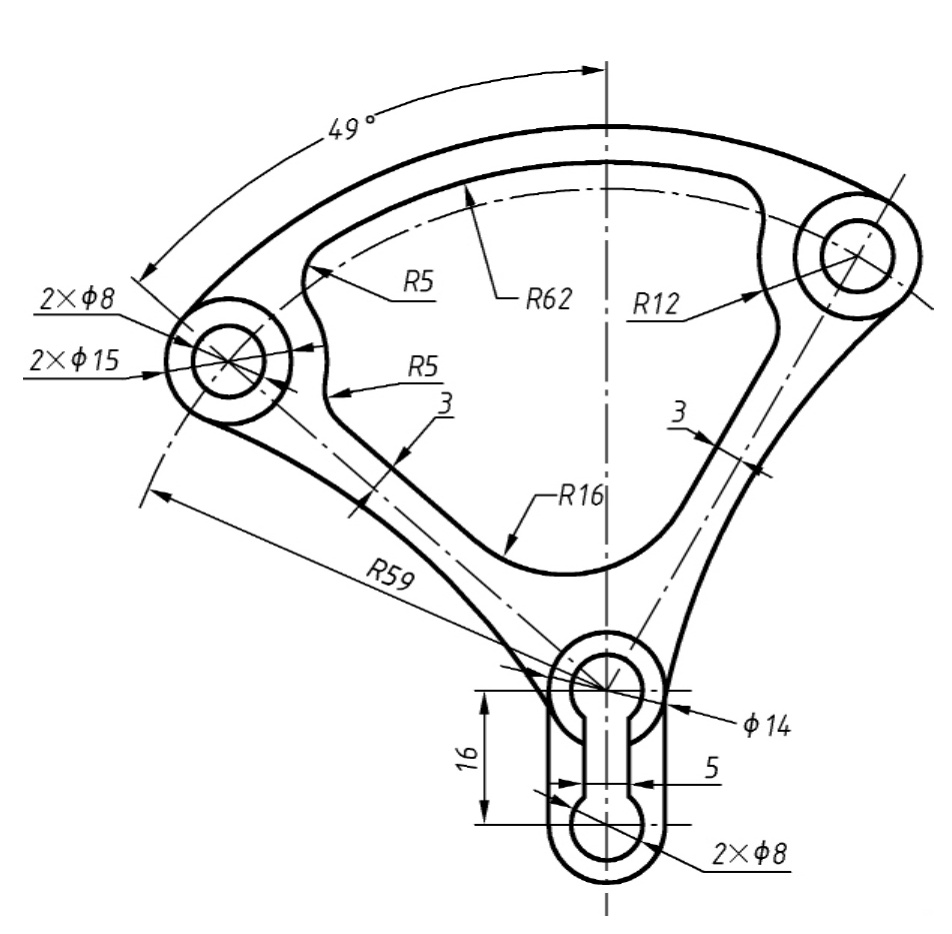
图1-54 机械平面图形
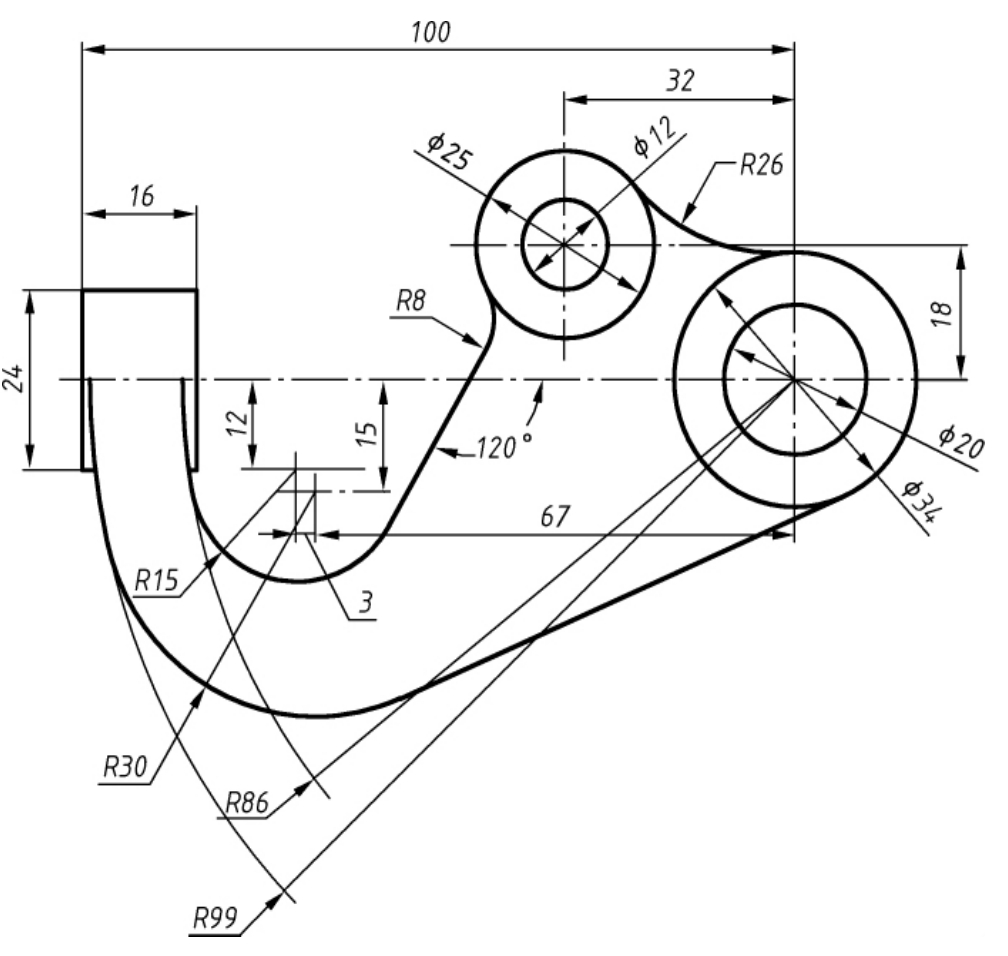
图1-55 机械平面图形
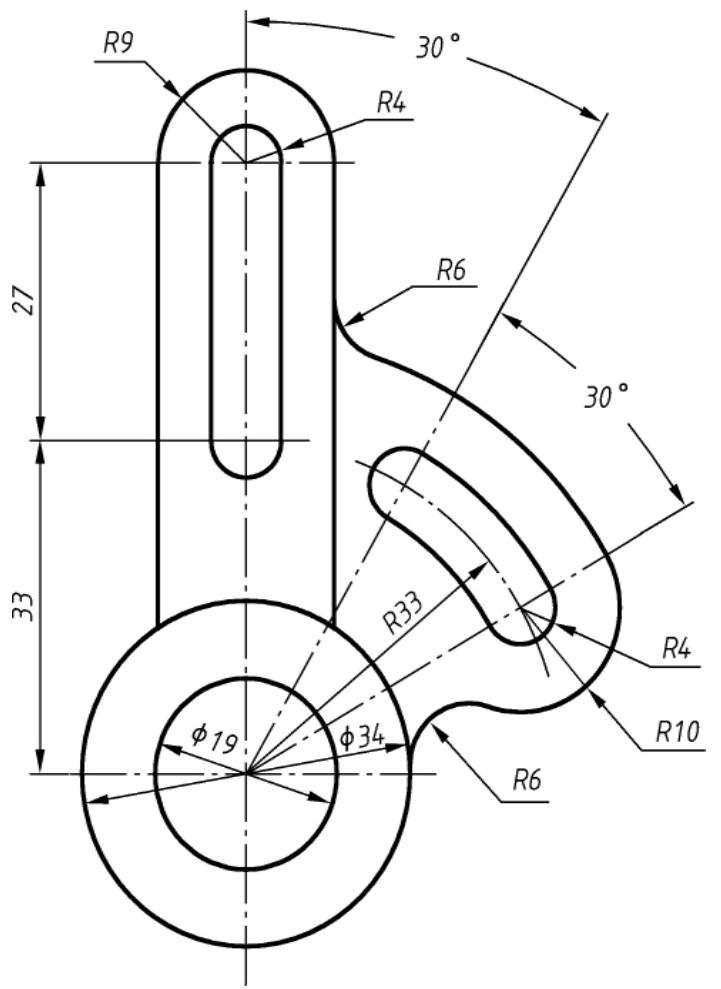
图1-56 机械平面图形
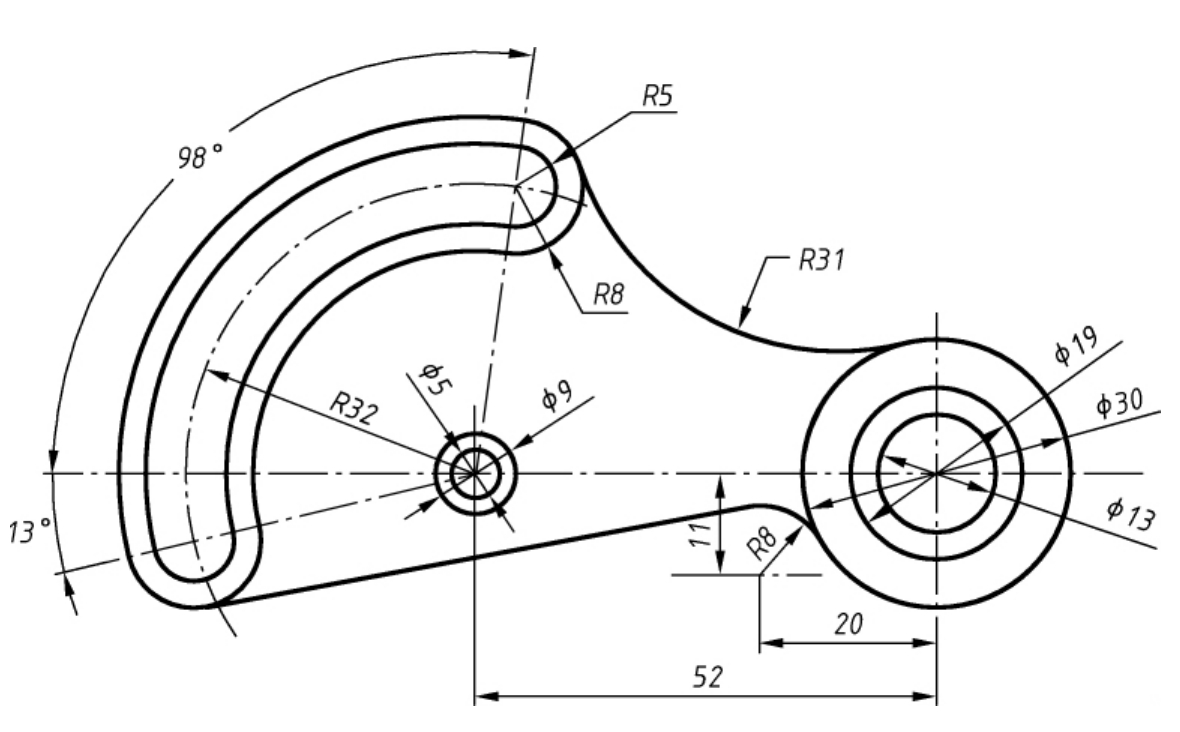
图1-57 机械平面图形
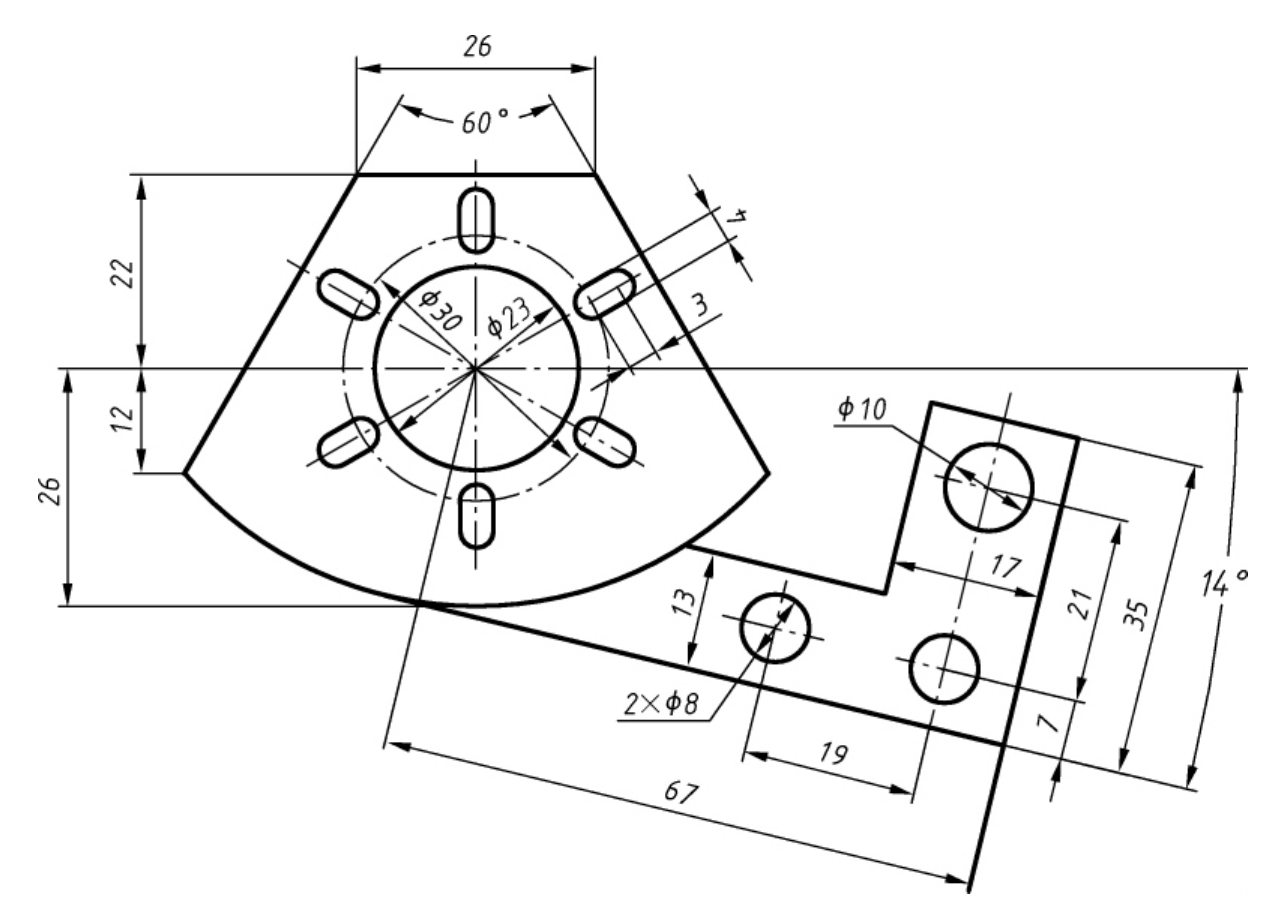
图1-58 机械平面图形
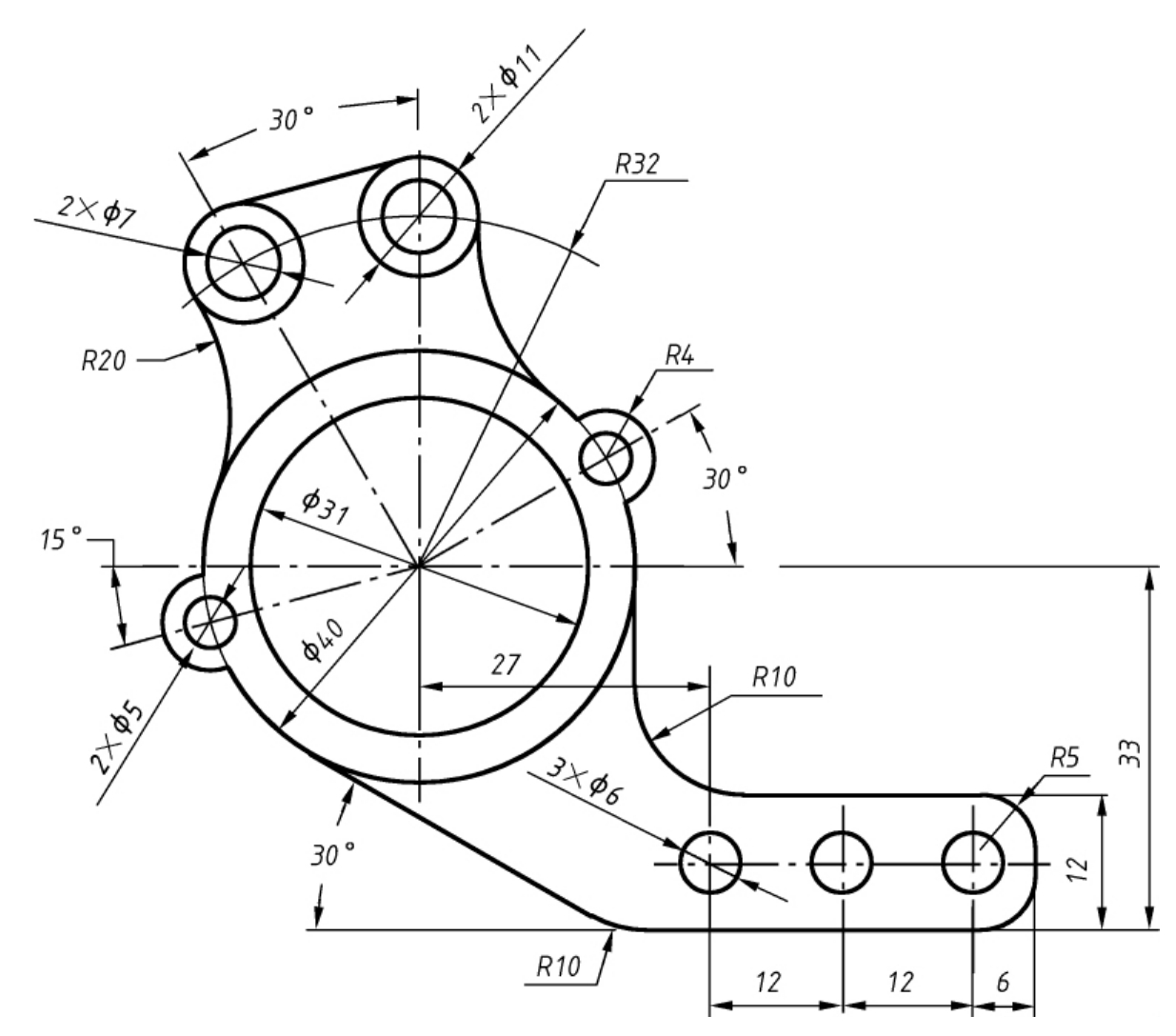
图1-59 机械平面图形
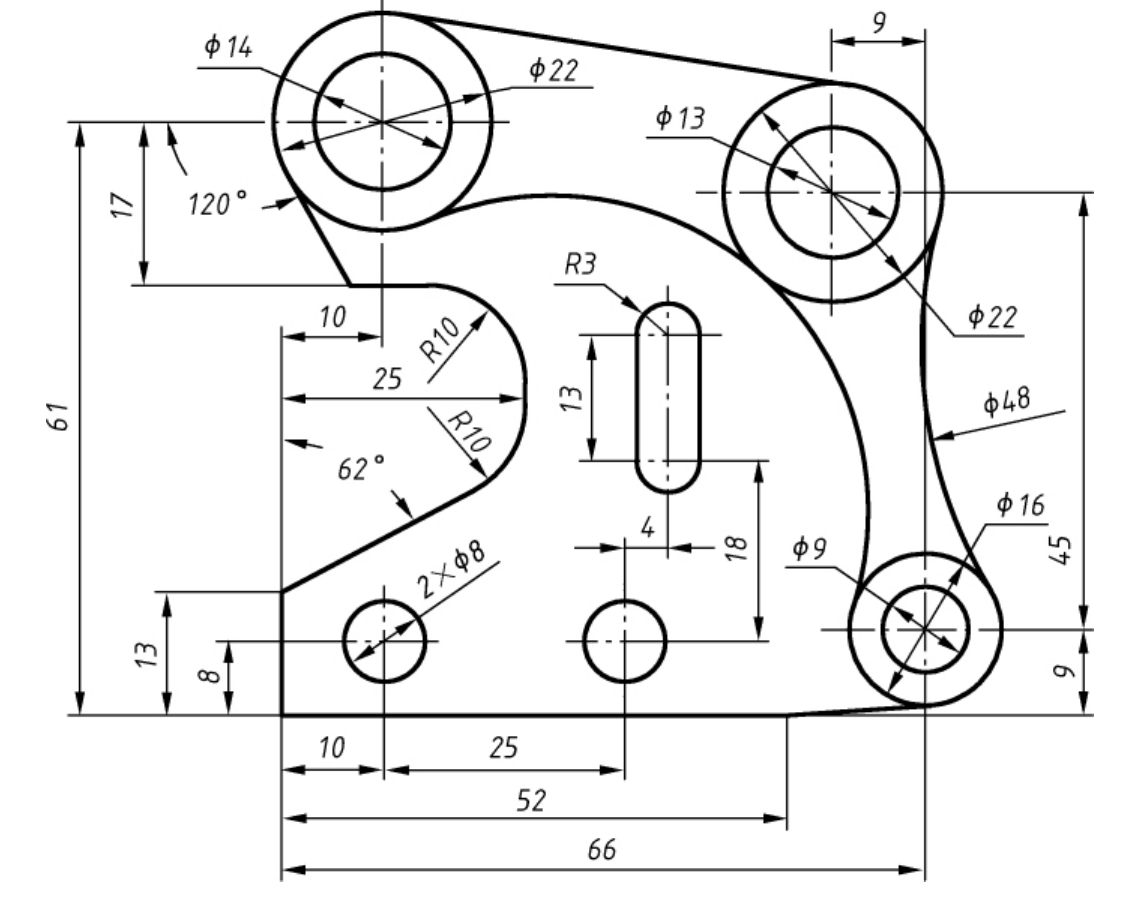
图1-60 机械平面图形
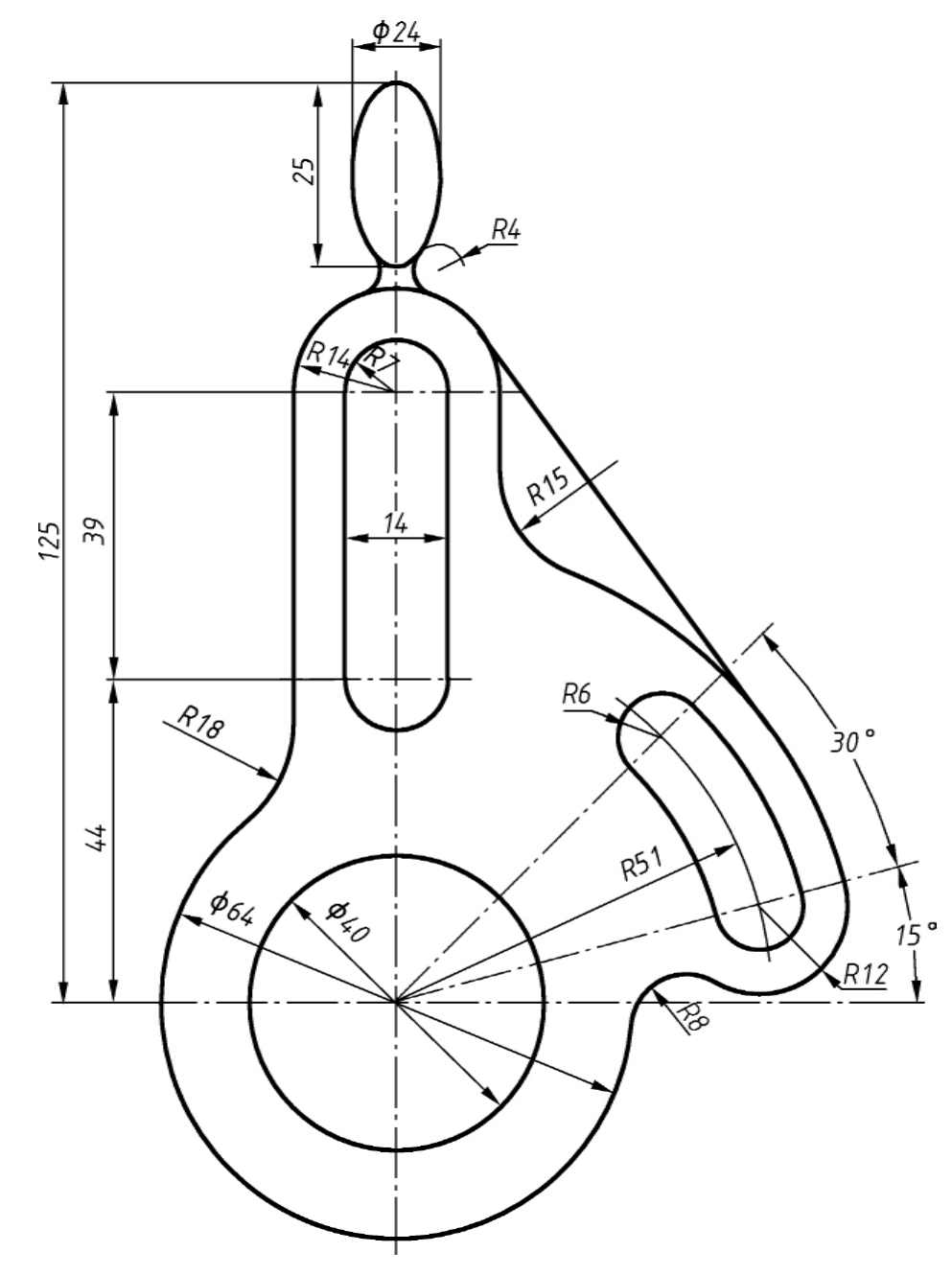
图1-61 机械平面图形
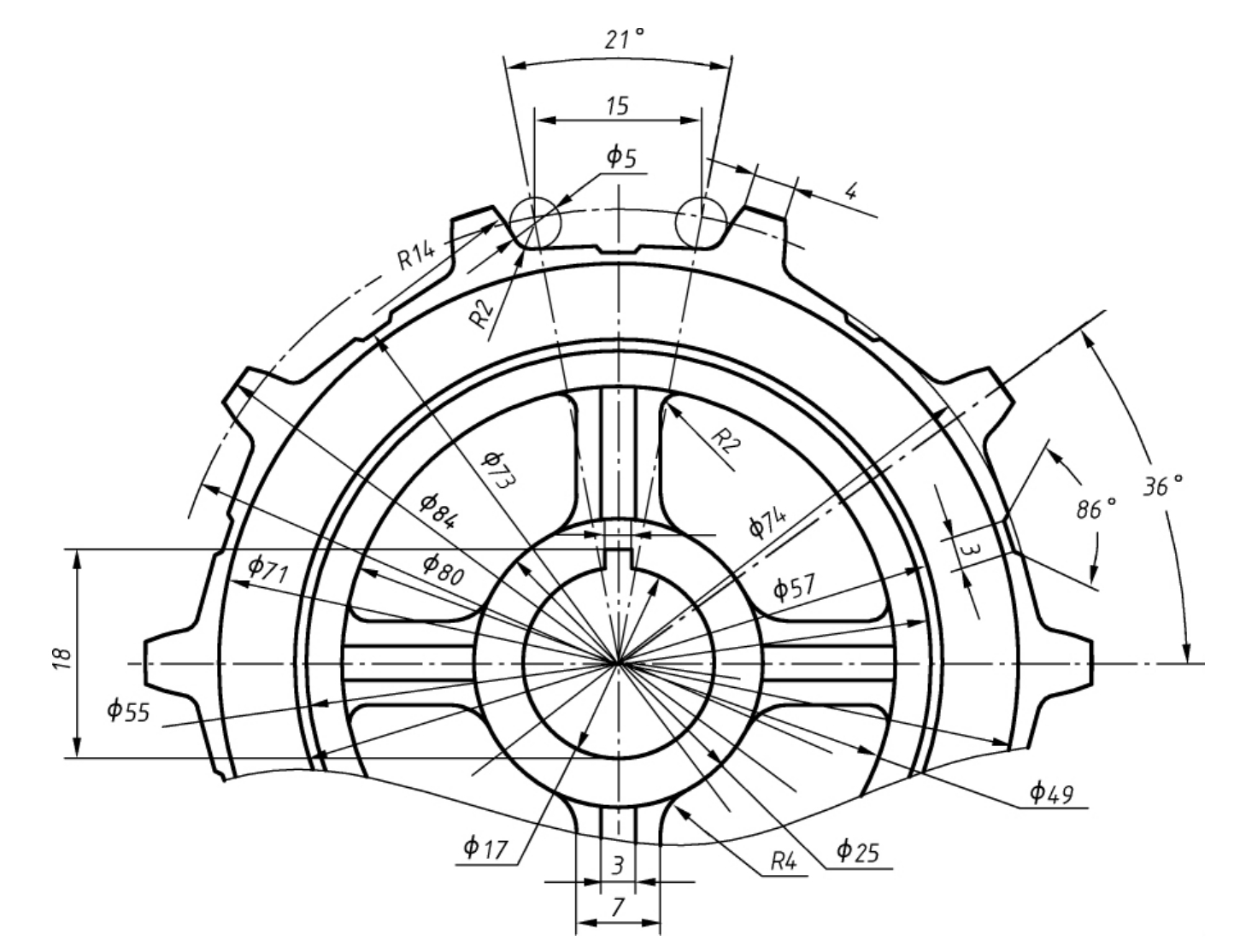
图1-62 机械链轮平面图
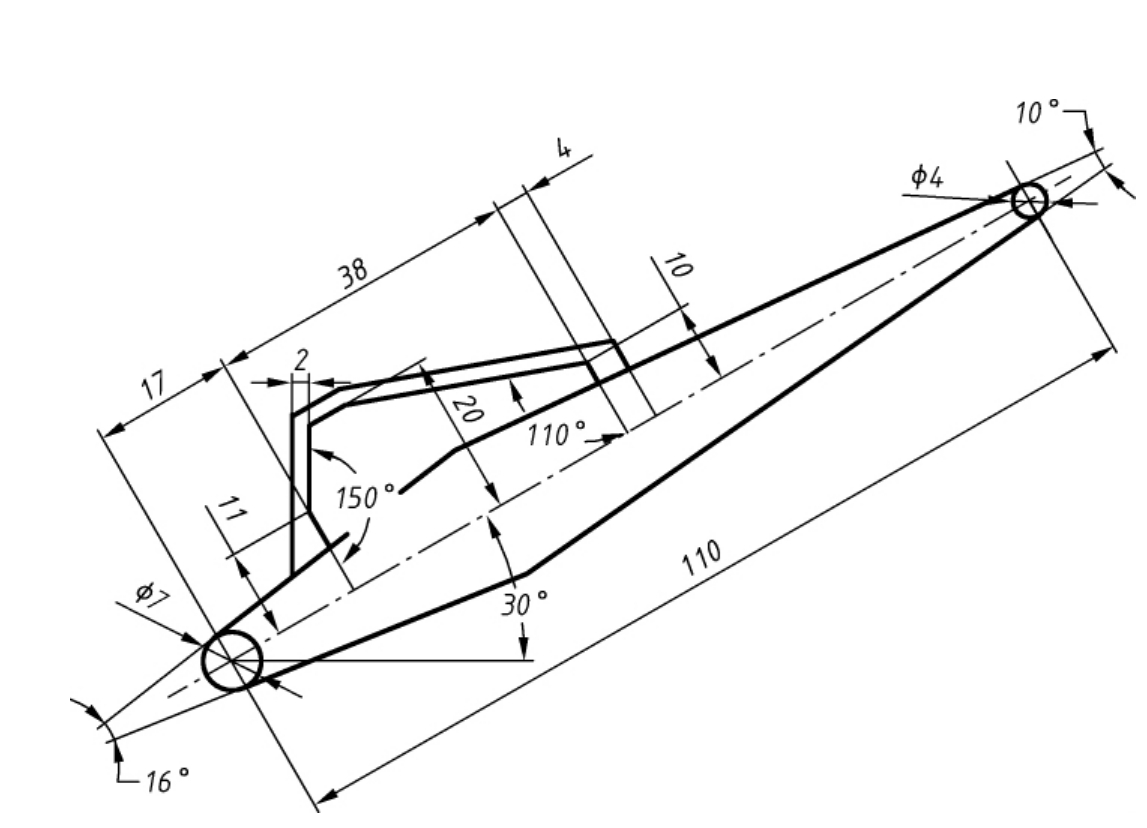
图1-63 飞机构型图
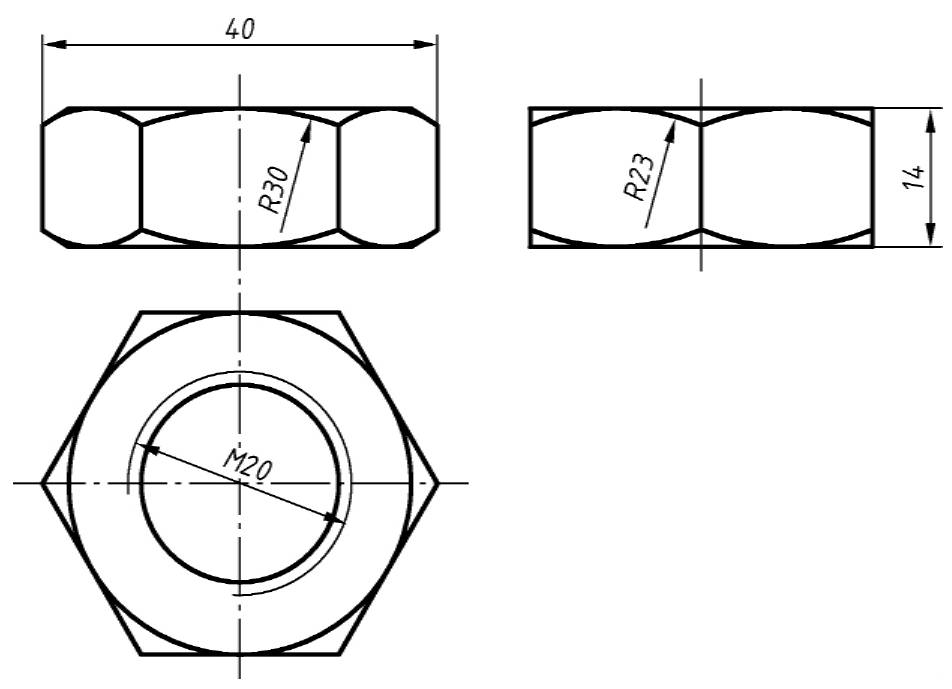
图1-64 螺母的三视图
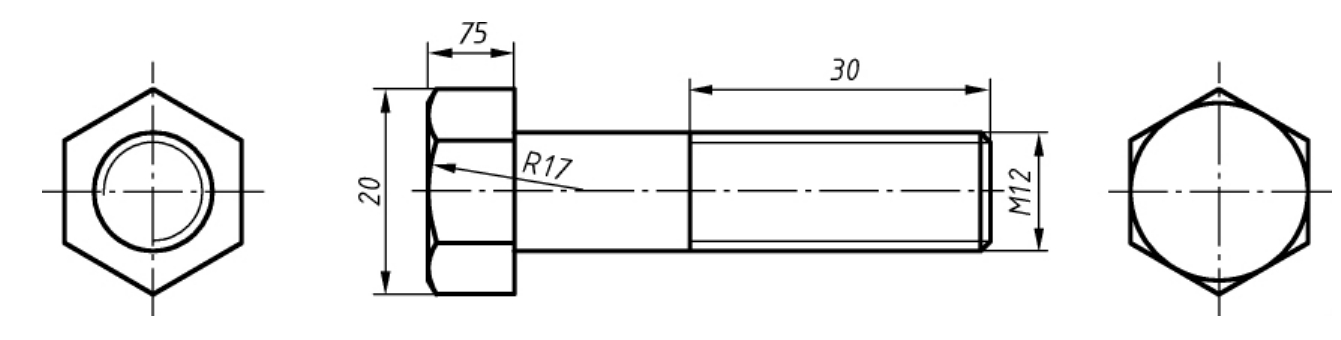
图1-65 螺栓的三视图
免责声明:以上内容源自网络,版权归原作者所有,如有侵犯您的原创版权请告知,我们将尽快删除相关内容。














